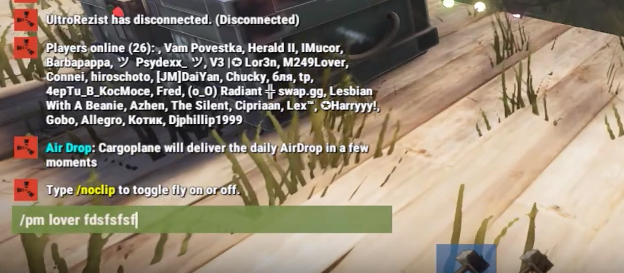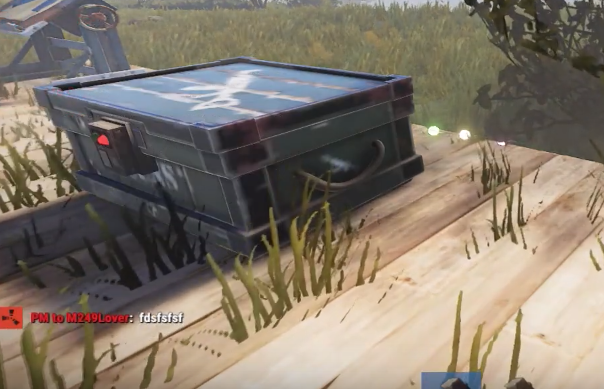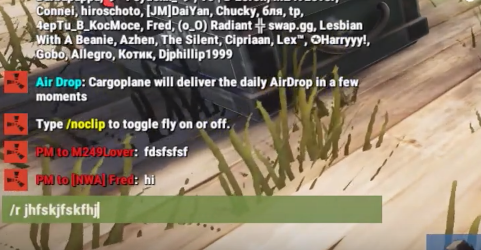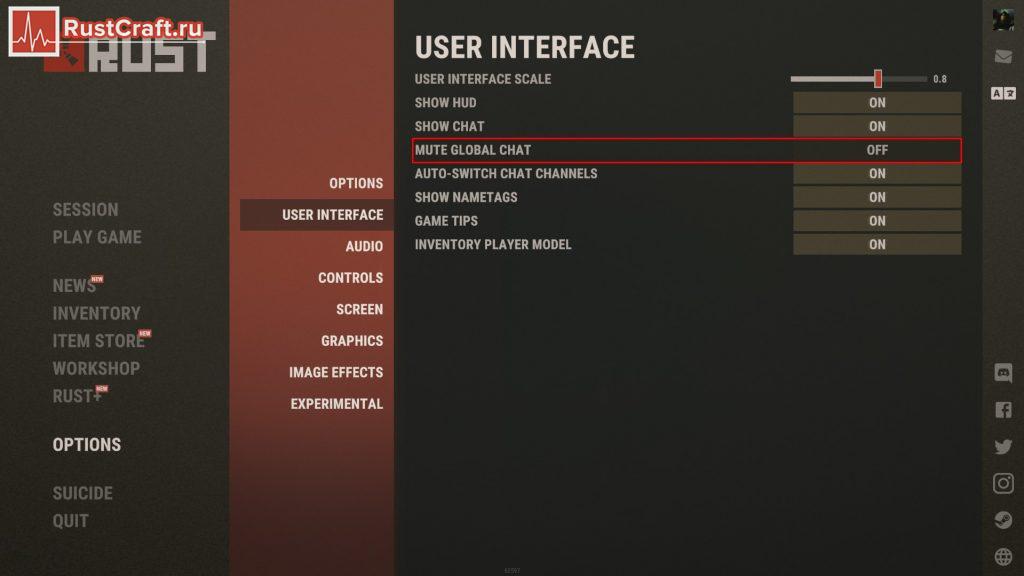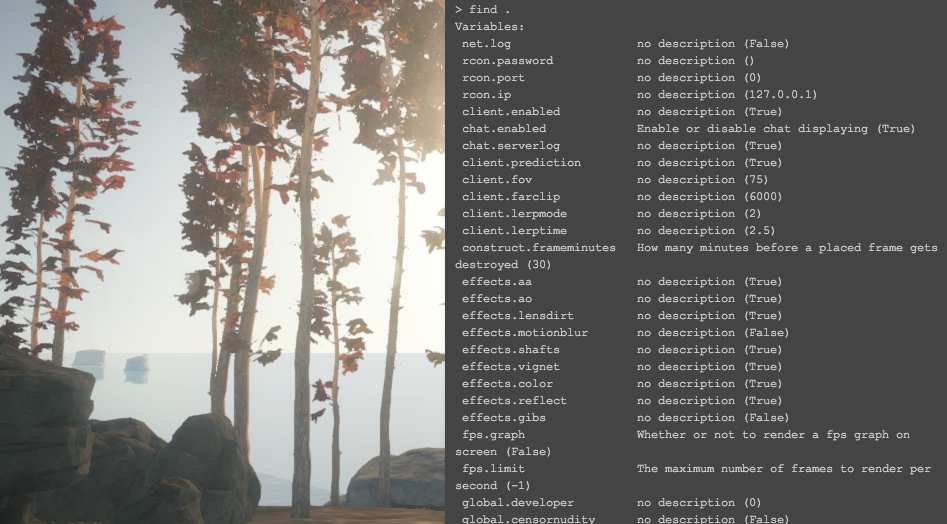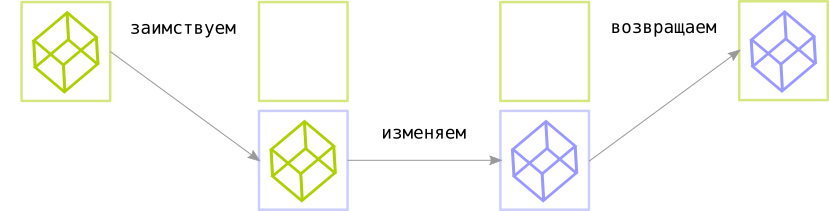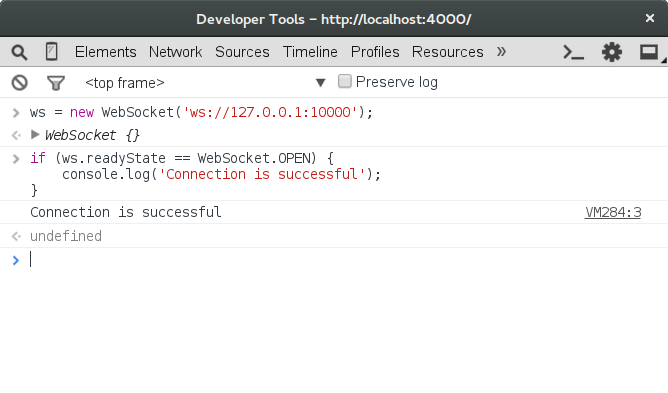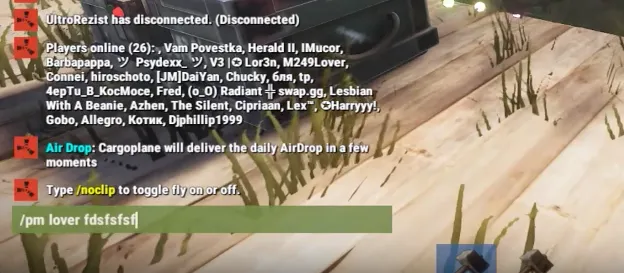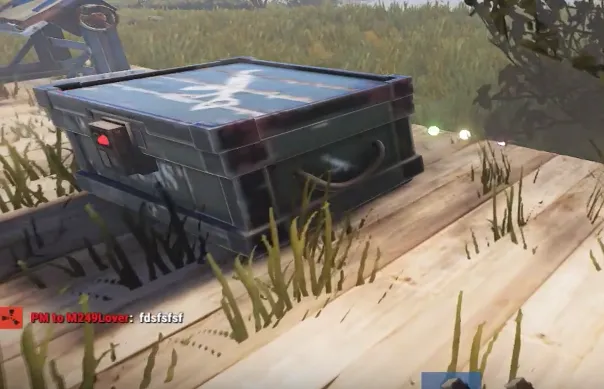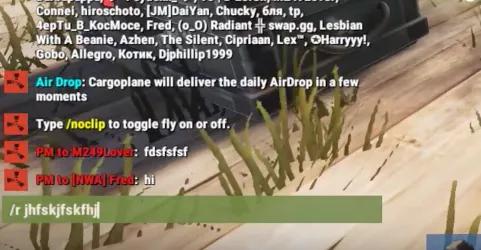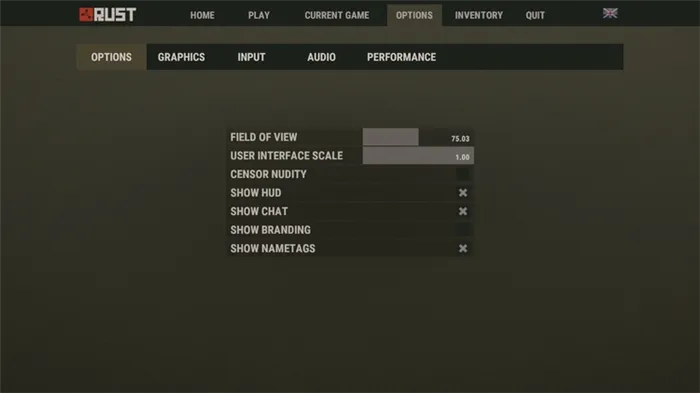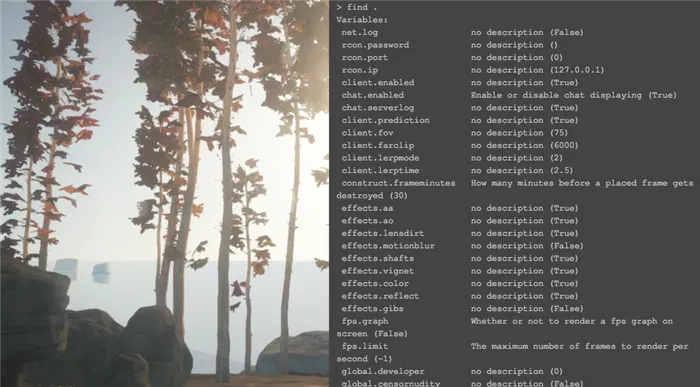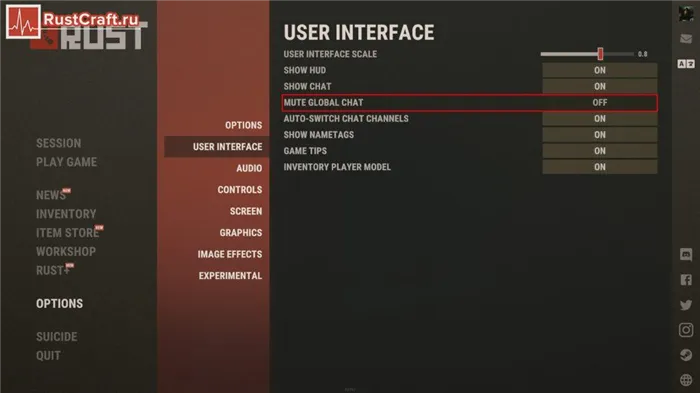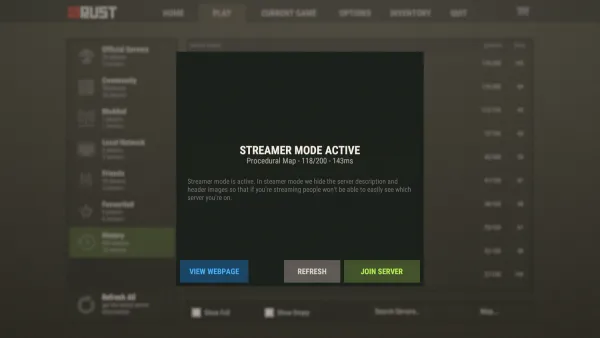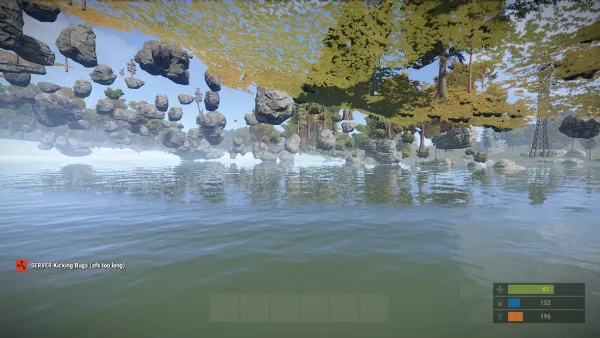На чтение 2 мин Просмотров 45.5к. Опубликовано 28.11.2019 Обновлено 28.11.2019
Всем привет, дорогие читатели, сегодня мы поговорим о том, как посылать личные сообщения в RUST, для чего это нужно и как это помогает в игре. Не будем откладывать все в долгий ящик, и сразу приступим к делу.
Содержание
- Для чего нужно отправлять личные сообщения в RUST
- Как посылать личные сообщения в RUST
- Как написать в RUST в личку, в чате
Для чего нужно отправлять личные сообщения в RUST
Возьмем, хотя бы, ситуацию, когда вам нужно поговорить с каким-нибудь игроком, причем лично, сказать ему конфиденциальную информацию, а микрофона у вас нет.
Например, вы хотите сказать ему пароль от двери, или предложить кого-нибудь зарейдить. Согласитесь, такие сообщения в общем чате – совершенно излишни.
Как посылать личные сообщения в RUST
Первый способ – это личное сообщение в Стим человеку, играющему в RUST. Конечно же, если профиль у него открыт, а возможность писать ему – не отключена. Но такое общение – не совсем удобно, а также оно не доступно игрокам, играющим на пиратской версии игры, поэтому давайте рассмотрим более простое действие.
Как написать в RUST в личку, в чате
Речь пойдет об отправке личного сообщения в чате игры. Кстати, тут есть одна особенность. Дело в том, что возможность отправки личного сообщения в чате игры – будет доступна только на тех серверах, которые установили соответствующий плагин. Если плагина нет – вы не сможете делать этого.
Если же плагин имеется, и он установлен – вам нужна будет следующая команда:
«pm никнейм игрока, которому вы собираетесь отправить сообщение, само сообщение.
На скрине ниже – пример, как отправить подобное сообщение. Кстати, тут есть тоже особенность. Если у вашего друга никнейм из 20 символов – не обязательно писать их все, достаточно будет взять несколько последовательных символов, если они не повторяются.
Как видите, сообщение было отправлено.
Если же кто-то прислал вам сообщение в личном чате – ответить ему можно так:
/r sdfsdfsf
Вот и все, дорогие читатели. Теперь, в случае необходимости, вы сумеете открыть личный чат с кем-то из игроков или же ответить на него.
Прочитать позже Отправить статью на e-mail 

( 4 оценки, среднее 4.75 из 5 )
Во всех многопользовательских играх всегда рекомендуется быть на связи с другими игроками. Так, если вы всегда будете на связи, вы без проблем сможете узнать у игроков ответ на какой-нибудь интересующий вас вопрос, ну или на крайний случай можно познакомиться с кем-то и начать совместную игру. Пусть сейчас и популярны сторонние чаты, например, Discord, но и внутриигровые каналы отключать не стоит. Если в Discord ваше сообщение получат лишь те, кто находится на сервере, куда вы отправляете сообщение, и то узнают о нём далеко не все, даже из тех, кто сейчас онлайн, то во внутриигровых чатах сообщение увидят все игроки на сервере без исключения.
В игре Rust текстовый чат может и не будет нужен вам на постоянной основе, но как минимум, оставлять его включённым стоит, ведь из него можно узнать какую-нибудь крайне полезную информацию, например о том, что в каком-то квадрате идёт рейд, а значит можно попробовать отбить нападение и поднять пару сетов.
Содержимое статьи
- 1 Как писать в Расте
- 1.1 Внутриигровой чат игры
- 1.1.1 Глобальный чат
- 1.1.2 Локальный чат
- 1.1.3 Как выдать мут
- 1.1.4 Как убрать мут
- 1.2 Внутриигровой чат модифицированного сервера
- 1.3 Консоль
- 1.4 Написание обращения к разработчикам игры
- 1.1 Внутриигровой чат игры
- 2 Проблемы и способы решения
Как писать в Расте
Внутриигровой чат игры
Глобальный чат
Глобальный чат игры Rust знает каждый игрок. Именно в него по умолчанию и пишут все игроки. Доступ к нему имеет каждый игрок, который находится на сервере.
А как писать в глобальный чат в расте? На самом деле тут нет ничего сложного. По умолчанию внутриигровой чат открывается на клавишу Enter или T. Тут кому что удобнее. После нажатия на одну из клавиш открывается чат.
По умолчанию в левой части чата будет надпись [GLOBAL] – эта надпись означает то, что сообщение будет отправлено всем игрокам.

Локальный чат
Каждая команда имеет свой собственный чат. Он становится доступен после создания или вступления в команду. Данный чат видят только те игроки, которые входят в вашу команду. Но и с ним не всё так просто. Разберёмся с ним поподробнее.
Для переключения между чатами необходимо нажать на клавишу TAB. Именно она отвечает за смену чата. Чтобы чат сменился, откройте сам чат, нажав на клавишу Enter или T, а затем нажмите TAB.
Стоит отметить, что после вступления в команду, глобальный чат автоматически меняется на [TEAM], то есть на чат для команды.
Уточняем – переключение чатов не отключает неактивный чат. Вы по-прежнему будете видеть сообщения глобального чата при активном локальном, и наоборот. Изменяется лишь видимость ваших сообщений.

Но у локального чата есть ещё 1 особенность – он отображается в приложении Rust+. Это значит, что со своей командой вы можете общаться в любой точке, где есть подключение к сети интернет.

Как выдать мут
Если какой-то игрок вам надоел своим токсичным поведением в чате, то вы без проблем можете его заглушить. Для этого откройте чат, нажмите левой кнопкой мыши по сообщению этого человека, после чего нажмите на кнопку “Mute” или “Заглушить”.
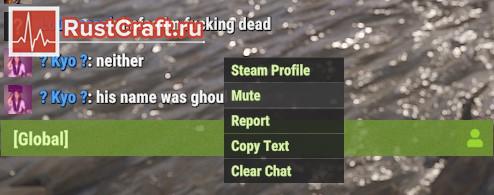
Есть еще один способ замутить человека: опять же открываем чат, но в строке, куда мы обычно вписываем текст сообщения, нажимаем курсором мыши по зеленой иконке человека. В открывшемся меню нажимаем по зеленой плашке, в которой и выбираем человека, которого хотим заглушить.
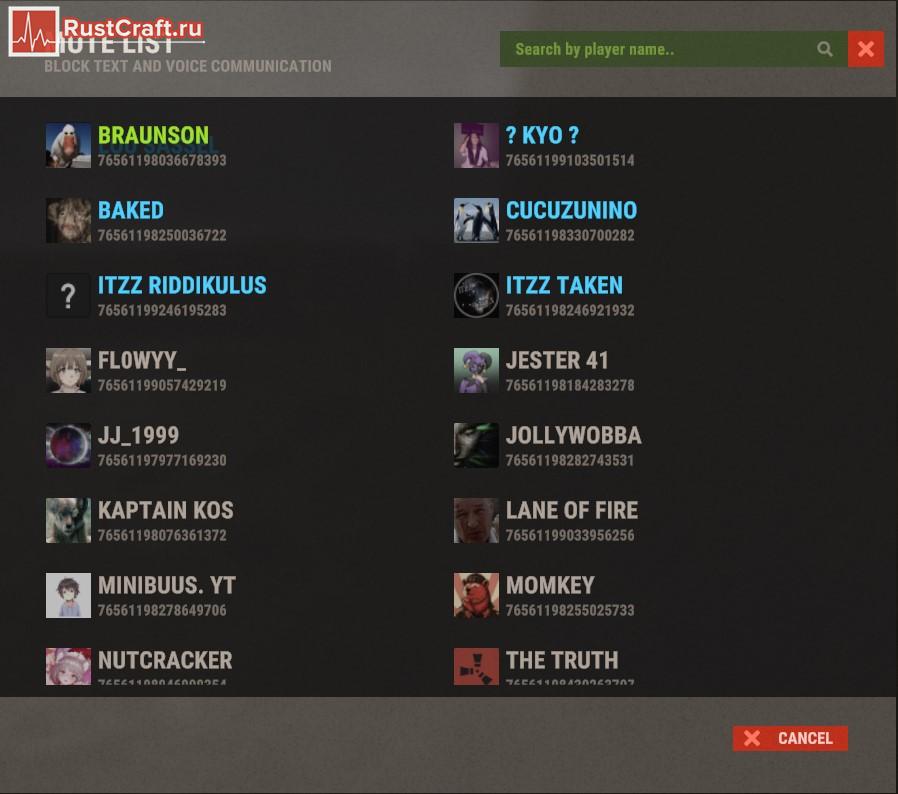
Как убрать мут
Убрать мут человека можно в том же окне, через которое мы открывали список игроков, которых хотим заглушить. В этот раз мы нажимаем не по зелёной плашке, а по нику человека, с которого хотим снять мут.
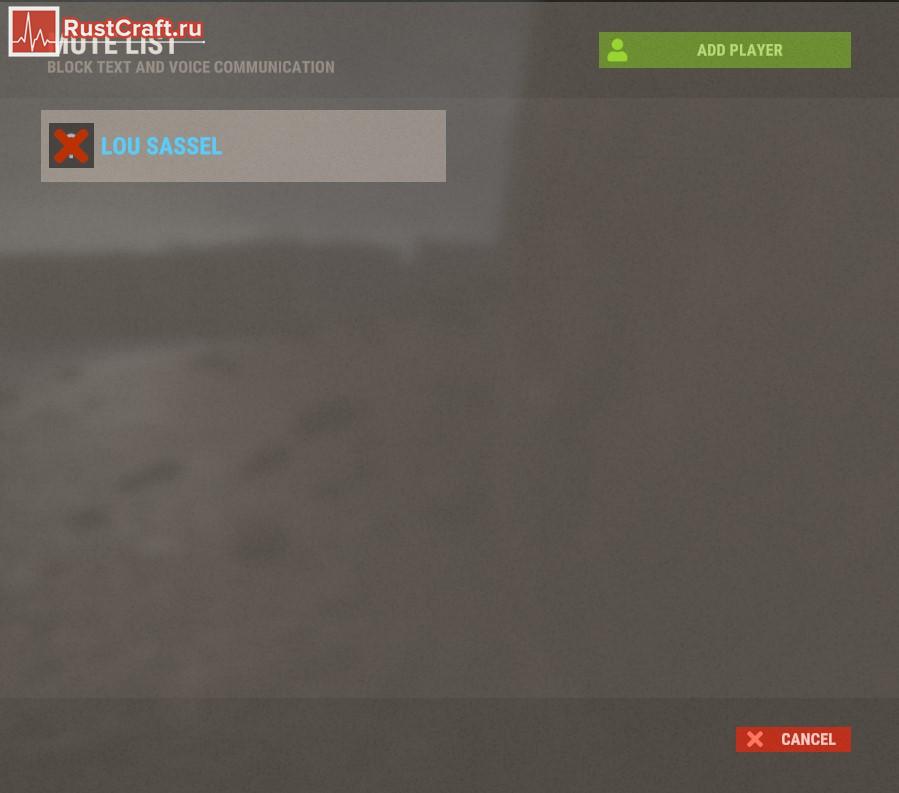
Внутриигровой чат модифицированного сервера
На модифицированных серверах и до этого был свой локальный чат. По функционалу он был примерно таким же, как и вышеупомянутый локальный чат для команд. Правда, есть 1 отличие. Если для написания текста в командный чат нужно было всего лишь 1 раз переключить канал, то на модифицированных серверах в начале каждого сообщения приходилось добавлять команду /c, а уже потом писать текст. В этом плане удобнее локальный чат, поэтому многие кланы перешли на него.
Тут же отметим и личные чаты. Если вы не знаете, как писать в личку в расте – объясняем. Сделать это можно исключительно на модифицированном сервере, и только при наличии соответствующего плагина. Как правило, для написания личного сообщения используется следующий шаблон:
/pm nickname text,
Где /pm — команда для отправки личного сообщения, nickname – никнейм игрока, которому придёт сообщение, text – текст сообщения.
Консоль
Как писать в раст через консоль? Да вообще проще простого. Для этого откроем консоль нажатием на клавишу F1, если вы не меняли кнопку, отвечающую за открытие консоли, а затем напишем команду chat.say text. Вместо text пишите текст, который хотите отправить в текстовый чат. Если отправлять сообщения таким образом, то отправятся они исключительно в глобальный чат.
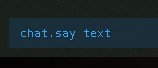
Написание обращения к разработчикам игры
Если у вас есть желание похвалить разработчиков, отправить им баг или предложить идею, то стоит воспользоваться окном фидбэка. Открыть его можно нажатием на клавишу F7. В открывшемся окне указываем суть сообщения в нескольких словах, затем выбираем категорию сообщения (хвалебное письмо, предложение идеи или жалоба на баг). После этого расписываем максимально подробно своё обращение, желательно без воды. Рекомендуем писать сообщение на английском языке. После того, как сообщение было написано – смело отправляем его. Всё, разработчики получили ваше сообщение.
Также можем предложить воспользоваться Twitter’ом. Нередко разработчики, а в частности Alistair McFarlane (@Alistair_McF) отвечают на посты в твиттере. Опять же напишите свою проблему, по возможности предоставьте видео доказательства, а самое главное отметьте аккаунты @playrust и @Alistair_McF.
Проблемы и способы решения
Некоторые пользователи сталкивались с такой проблемой – глобальный чат просто пропал и напрочь отказывался отображаться. И игроки ничего в настройках не меняли. Всё дело в новой функции глобального чата. Разработчики ввели возможность отключения глобального чата. Скорее всего игроки или её не замечали, или случайно включили.
Найти этот параметр можно в настройках – пользовательский интерфейс. Пункт «Mute global chat» (заглушить глобальный чат) должен быть выключен. При включении этого пункта глобальный чат пропадает, а остаётся только локальный чат для команды.
Загрузка…
Всем привет, дорогие читатели, сегодня мы поговорим о том, как посылать личные сообщения в RUST, для чего это нужно и как это помогает в игре. Не будем откладывать все в долгий ящик, и сразу приступим к делу.
Для чего нужно отправлять личные сообщения в RUST
Возьмем, хотя бы, ситуацию, когда вам нужно поговорить с каким-нибудь игроком, причем лично, сказать ему конфиденциальную информацию, а микрофона у вас нет.
Например, вы хотите сказать ему пароль от двери, или предложить кого-нибудь зарейдить. Согласитесь, такие сообщения в общем чате – совершенно излишни.
Как посылать личные сообщения в RUST
Первый способ – это личное сообщение в Стим человеку, играющему в RUST. Конечно же, если профиль у него открыт, а возможность писать ему – не отключена. Но такое общение – не совсем удобно, а также оно не доступно игрокам, играющим на пиратской версии игры, поэтому давайте рассмотрим более простое действие.
ArcheAge. Настройка вкладки чата бросок кубика #shorts
Как написать в RUST в личку, в чате
Речь пойдет об отправке личного сообщения в чате игры. Кстати, тут есть одна особенность. Дело в том, что возможность отправки личного сообщения в чате игры – будет доступна только на тех серверах, которые установили соответствующий плагин. Если плагина нет – вы не сможете делать этого.
Если же плагин имеется, и он установлен – вам нужна будет следующая команда:
«pm никнейм игрока, которому вы собираетесь отправить сообщение, само сообщение.
На скрине ниже – пример, как отправить подобное сообщение. Кстати, тут есть тоже особенность. Если у вашего друга никнейм из 20 символов – не обязательно писать их все, достаточно будет взять несколько последовательных символов, если они не повторяются.
Как видите, сообщение было отправлено.
Если же кто-то прислал вам сообщение в личном чате – ответить ему можно так:
Вот и все, дорогие читатели. Теперь, в случае необходимости, вы сумеете открыть личный чат с кем-то из игроков или же ответить на него.
Прочитать позже Отправить статью на e-mail Мы не собираем ваши данные и тем более не передаем их третьим лицам Отправить
Источник: guidesgames.ru
Как писать в ЛС при БЧ
Добро пожаловать на RF-Cheats.ru — форум читеров и ботоводов.
Опции темы
- Версия для печати
- Отправить по электронной почте
Сообщений: n/a
Макросы ArcheAge и Blade and Soul Как их Писать и Использовать
Если кто не знает.
Что бы писать в ЛС при БЧ
/ник,пп сообщение
Так же перед «пп» можно написать несколько ников, увидят несколько игроков.
#1 NaRiK228, 30.05.2011 06:05
Сказали спасибо: Отобразить все
antonio19975 (15.05.2014), Ishade116rus (01.06.2011)
Нажмите, чтобы раскрыть.
Сообщений: n/a
Если кто не знает.
Что бы писать в ЛС при БЧ
/ник,пп сообщение
Так же перед «пп» можно написать несколько ников, увидят несколько игроков.
Нажмите, чтобы раскрыть.
старая туфта, называется вроде конференц связи .
#2 Closing Oxygen, 30.05.2011 10:06
Регистрация: 30.01.2010 Адрес: Беллато Сообщений: 1 Репутация: 274
Можно еще так
/rest,ник
#3 fyzzy247, 30.05.2011 11:26
fyzzy247
Регистрация: 28.02.2008 Адрес: 88 Сообщений: 975 Репутация: 8077
какашкой называется
Ранеточки супер!
#4 mixalch, 30.05.2011 11:30
mixalch
Регистрация: 11.03.2008 Сообщений: 562 Репутация: 1006
это не пакеты, и это не баг.
#5 ТуЗеМеЦ, 30.05.2011 12:31
ТуЗеМеЦ
Регистрация: 06.08.2009 Сообщений: 199 Репутация: 1630
Можно просто /ник,0 .
#6 powerful93, 30.05.2011 13:53
powerful93
Сказали спасибо: Отобразить все
Недоступно (13.07.2011), Недоступно (03.06.2011), Ishade116rus (01.06.2011), Лайфик (31.05.2011), pvpworld (30.05.2011), Ecskalibur (30.05.2011)
Нажмите, чтобы раскрыть.
Сообщений: n/a
Добавлено через 1 час 52 минуты
Спс автору
Последний раз редактировалось Ishade116rus; 01.06.2011 в 11:31 . Причина: Добавлено сообщение
#7 Ishade116rus, 01.06.2011 09:39
Сообщений: n/a
#8 hgbb, 21.12.2012 04:15
Регистрация: 27.12.2010 Сообщений: 226 Репутация: 328
Если кто не знает.
Что бы писать в ЛС при БЧ
/ник,пп сообщение
Так же перед «пп» можно написать несколько ников, увидят несколько игроков.
Источник: www.rf-cheats.ru
Гайд V Rising: как писать в чат (глобальный)
В нашей статье по игре V Rising мы расскажем как отправлять сообщения в глобальный чат.
Пользоваться глобальным чатом в игре V Rising несложно. Просто необходимо нажать клавишу Enter при работающем окошке чата и затем вводите в чате /g и дальше пишите свое текстовое сообщение. И на этом все, надеемся наш гайд по игре V Rising о том, как писать в глобальный чат будет вам интересен.
Добавить комментарий Отменить ответ
Для отправки комментария вам необходимо авторизоваться.
Источник: game-fresh.com
Приветствую вас, друзья! Раст меняется и мы вместе с ним. Уже давно есть определённый набор команд для Rust New (известный как Experimental ранее)! Мы решили для вашего удобства использовать прежние страницы Rust Legacy с разделением их на Rust Experimental и Rust Legacy.
Чтобы использовать в Rust консольные команды, необходимо вызвать саму консоль, нажав на клавиатуре клавишу F1 (вне зависимости от версии Rust).
Значения команд можно разделить на несколько видов:
- [Boolеan] — Логический — может иметь два значения: включить и выключить. Значение true (или, что то же самое, 1) задействует параметр, значение false (или, что то же самое, 0) отключает.
- [Value] — Числовой — Значения могут быть как положительными, так и отрицательными. Учтите, что в некоторых командах диапазон возможных значений ограничен их функциональностью.
- [Player Name] — имя игрока.
- [Item ID] — Steam ID (номер профиля в Steam)
- [Text] — текстовый. Здесь можно разместить любой текст.
- [Col] — В данном параметры допускаются только цифровые значения не >1.
Некоторые команды используются только для клиента, некоторые только в консоли сервера, а третьи — в обоих случаях.
Консольные команды Rust Experimental
Общие команды (основные)
| Команда | Тип | Описание команды |
| client.connect [Server IP]:[Server Port]
connect [Server IP]:[Server Port] |
Клиент (К) | Команда подключения клиента к серверу. Обязательно нужно указывать IP-адрес и порт сервера в формате IP:порт. |
| client.disconnect
disconnect |
К | Отключение клиента от сервера. |
| chat.say [Text] | К | Выводит вашего сообщения в чат. |
| clperf
global.clperf perf global.perf |
К | Выводит данные о производительности клиента. |
| find
global.find |
К/Сервер (С) | Отображает список доступных консольных команд и их описание. Следует помнить, что некоторые из них имеют административный статус, поэтому будут недоступны. |
| quit
global.quit |
К | Закрывает игровой клиент. |
| sleep
global.sleep |
К | Укладывает игрового персонажа спать. |
| wakeup
global.wakeup |
К | Отменяет действие предыдущей команды, пробуждая персонажа ото сна. |
Команды настройки клиента
| Команда | Тип | Описание команды |
| aianimation.groundorient [Boolеan] | К | |
| aianimation.qualitydistance [Value] | К | Регулировка шага расстояния, на котором качество LOD-текстуры изменится. |
| aianimation.speedscale [Boolеan] | К | Включает или выключает анимацию перемещения животных. |
| audio.game [Value] | К | Регулирует общую громкость в игре. Примечание: Если вы хочется сделать громкость выше, пробуйте значение 5 или 10. Если нужно сделать пониже, так же выставляйте -5 или -10. |
| audio.ambience [Boolеan] | К | Включает или выключает звук окружения. |
| audio.master [Value] | К | Регулирует общую громкость в игре. |
| audio.music [Value] | К | Регулирует громкость музыки в игре. |
| audio.speakers [Value] | К | Регулирует громкость голосов других игроков. |
| audio.voice [Value] | К | Регулирует громкость микрофона. |
| chat.add | К | отправляет аргумент в чат как сообщение |
| chat.enabled [Boolеan] | К | Включает или выключает игровой чат. |
| chat.open | К | Отображает окно чата. |
| client.fps | К | Отображает FPS клиента в консоли по состоянию на момент ввода команды. |
| client.report [Value] | К | Создаёт отчет о работе клиента и сохраняет его в папке, где установлена игра. Аргумент определяет время тестирования клиента. |
| fps.graph [Value] | К | Показывает простой график с кадрами клиента внутри интерфейса игры. |
| fps.limit [Value] | К | Если не требуется большое количество кадров в секунду, к примеру, в связи с производительностью компьютера, можно задать лимит кадров. По умолчанию ограничение не установлено. Максимальное значение — 100. |
| censornudity [Boolеan] entity.nudge [Boolеan] |
К | Включение-отключение цензуры модели персонажа |
| colliders [Value] global.colliders [Value] |
К,С | Отвечает за количество коллайдеров. Значение 0 полностью отключает их. |
| effects.aa [Boolеan] | К | Включение/выключение полноэкранного сглаживания |
| effects.ao [Boolеan] | К | Включение/отключение Ambient Occlusion |
| effects.color [Boolеan] | К | Включение/отключение коррекции цвета |
| effects.footsteps [Boolеan] | К | Включает или выключает следы на земле. |
| effects.gibs [Boolеan] | К | Включение/отключение фрагментации при разрушении строений. |
| effects.maxgibs [Value] | К | Задание максимального количества фрагментов здания при разрушении, высокое значение может привести к сильным фризам. |
| effects.lensdirt [Boolеan] | К | Включение/отключение эффекта «пыльной линзы» |
| effects.motionblur [Boolеan] | К | Включение/отключение размытия движения |
| effects.shafts [Boolеan] | К | Включение/отключение объёмного света |
| effects.vignet [Boolеan] | К | Включение/отключение виньетирования |
| graphics.af [Boolеan] | К | Включение/отключение анизотропной фильтрации |
| graphics.branding [Boolеan] | К | Включение/отключение брендинга (плашки с версией игры в правом верхнем углу экрана) |
| graphics.chat [Boolеan] | К | Включение/отключение чата |
| graphics.dof [Boolеan] | К | Включение/отключение глубины резкости |
| graphics.drawdistance [Value] | К | Настройка дистанции прорисовки |
| graphics.fov [Value] | К | Настройка угол обзора от первого лица. Чем выше число, тем больше угол обзора. Чем меньше число, тем меньшую область изображения видно на экране. |
| graphics.hud [Boolеan] | К | Включение/отключение интерфейса пользователя |
| graphics.lodbias [Boolеan] | К | Настройка дальности смены LOD-моделей разного уровня |
| graphics.parallax [Value] | К | Включение/отключение параллакс-мэппинга |
| graphics.quality [Value] | К | настройка общего качества графики (от 0 до 5, 0 — самое низкое качество и большая производительность) |
| graphics.shaderlod [Value] | К | Настройка дальности отрисовки шейдерных эффектов |
| graphics.shadowdistance [Value] | К | Настройка дальности прорисовки теней, большое значение может снижать FPS |
| graphics.shadowlights [Value] | К | Настройка качества отрисовки теней |
| graphics.uiscale [Value] | К | Настройка масштаба интерфейса |
| gc.collect | К | Выгрузка «мусорных» данных из оперативной памяти |
| input.flipy | К | |
| physics_iterations global.physics_iterations |
К | |
| physics_steps global.physics_steps |
К | Количество шагов персонажа за секунду |
| terrain.pvt [Boolеan]terrain.quality [Value] | К | Включение виртуального текстурирования |
| voice.distance [Value] | К | дистанция, на которой слышен голос |
| voice.loopback [Boolеan] | К | слышать звук с собственного микрофона |
Команды для разработчиков
| Команда | Тип | Описание команды |
| developer [Boolеan] global.developer [Boolеan] |
К | Показывает некоторую информацию для разработчиков. |
| vis.attack [Boolеan] | К | Отображает траекторию полёта пуль., работает только в режиме разработчика (developer) или отладки. |
| vis.damage [Boolеan] | К | Отображает нанесённый урон, работает только в режиме разработчика (developer) или отладки. |
| vis.metab [Boolеan] | К | Отображает информацию по метаболизму, работает только в режиме разработчика (developer) или отладки. |
| vis.triggers [Boolеan] | К | Отображает триггеры, работает только в режиме разработчика (developer) или отладки. |
| debugmode [Boolеan] global.debugmode [Boolеan] |
К | |
| dev.culling [Value] | К | |
| dev.hidelayer [Value] | К | |
| dev.netgraph [Boolеan] | К | Отображает качество связи с сервером. |
| dev.sampling [Value] | К | |
| dev.shaderlod [Value] | К | Команда больше не поддерживается. |
| dev.showlayer | К | Отображает количество игроков на сервере. |
| dev.togglelayer [Value] | К | |
| cui.test | К/С | |
| data.export [Value] | К | |
| ddraw.arrow [Value] | ||
| ddraw.line [Value] | ||
| ddraw.sphere [Value] | ||
| ddraw.text [Value] | ||
| entity.debug_toggle [Value] | К | Включение отладки объектов |
Админские команды
Список команд, который доступен только администраторам серверов.
| Команда | Тип | Описание |
|---|---|---|
| ownerid [Steam ID] global.ownerid [Steam ID] |
С | Даёт заданному игроку права администратора. |
| removeowner [Steam ID] global.removeowner [Steam ID] |
С | Снимает права администратора с заданного игрока. |
| moderatorid [Steam ID] gloval.moderatorid [Steam ID] |
К,С | Даёт выбранному игроку права модератора. |
| removemoderator [Steam ID] gloval.removemoderator [Steam ID] |
К,С | Команда позволяет снять права модератора с определённого игрока. |
| god [Boolеan] dmg.godmode [Boolеan] |
К | Команда включает или выключает «God» мод для администратора. |
| readcfg | С | Загрузить конфигурацию сервера. |
| restart global.restart |
С | Перезагрузить сервер. После ввода команды, тайм-аут перед перезагрузкой сервера составляет 60 секунд. |
| save.all | К,С | Сохраняет карту мира и инвентарь игроков. |
| notice.popupall [Text] | С | Отправляет всплывающее посередине экрана сообщение всем игрокам. |
| sleepers.on [Boolеan] global.sleepers.on [Boolеan] |
С | Включает или выключает спящих игроков на сервере. |
| status global.status |
С | Показывает список игроков, которые в данный на сервере. |
| teleport [Player Name] | К | Телепортирует к указанному игроку. |
| teleport [Player Name 1] [Player Name 2] teleport.toplayer [Player Name 1] [Player Name 2] |
К | Телепортирует игрока 1 к игроку 2. |
| teleport.topos [Player Name] [X] [Y] [Z] | К | Телепортирует игрока по заданным координатам. |
| teleport2me [Player Name] | К | Телепортироует игрока к себе. |
| teleportany [Value] | К | Телепортирует к ближайшему животному. |
| players global.players |
К, С | Выводит список подключённых на данный момент игроков и всю информацию о них (ник, Steam-ID, пинг, местоположение, время в онлайне). |
| users [Player Name / Steam ID] global.users [Player Name / Steam ID] |
К, С | Просмотр детальной информации об игроке. |
| admin.mutechat [Player Name] | К, С | Блокировка чата игроку. |
| admin.mutevoice [Player Name] | К, С | Блокировка голосового чата для данного игрока. |
| admin.unmutechat [Player Name] | К, С | Разблокировка чата для игрока. |
| admin.unmutevoice [Player Name] | К, С | Разблокировать голосовой чат игроку. |
| kick [Player Name] global.kick [Player Name] |
К, С | Отключает определённого игрока от сервера. |
| kickall global.kickall |
К, С | Отключает всех игроков от сервера. |
| kill [Player Name] global.kill [Player Name] |
К, С | Убивает определённого игрока. |
| ban [Player Name / Steam ID] global.ban [Player Name / Steam ID] |
К, С | Заблокировать игрока на сервере. |
| banid [Steam ID] [Desc] global.banid [Steam ID] [Desc] |
К, С | Заблокировать игрока на сервере по Steam ID, где Desc — указание причины блокировки. |
| banlist global.banlist |
К, С | Показать список заблокированных Steam ID. |
| unban [Player Name / Steam ID] global.unban [Player Name / Steam ID] |
К, С | Разбанить определённого игрока. |
| unbanall global.unbanall |
К, С | Разбанить всех ранее заблокированных игроков. |
| listid global.listid |
К, С | Показать список заблокированных Steam ID в компактном виде. |
| banlistex global.banlistex |
К, С | Показать список заблокированных игроков. Выводит Steam ID, имя игрока и причину блокировки. |
| inv.giveall [Item ID] [Col] | К, С | Даёт всем игрокам заданный предмет. |
| inv.giveplayer [Item] [Col] [Player Name] | К, С | Даёт заданный предмет указанному игроку. |
| inventory.endloot [Value] | К | |
| inventory.give [Item] [Col] [Player Name] | К | Позволяет выбранному игроку положить в инвентарь любой предмет в любом количестве. Если параметр [Play Name] отсутствует, предмет появится в инвентаре администратора. Если инвентарь переполнен, предмет не будет получен. |
| inventory.giveall [Item] [Col] | К,С | Позволяет раздать всем игрокам определённый предмет. |
| inventory.givebp [Item] [Col] [Player Name] | К | Позволяет выбранному игроку положить в инвентарь рецепт любого предмета в любом количестве. Если параметр [Play Name] не задан, предмет появится в инвентаре администратора. Если инвентарь переполнен, предмет не будет получен. |
| inventory.giveid [Item ID] [Col] [Player Name] | К | Позволяет выбранному игроку положить в инвентарь любой предмет в любом количестве. Если параметр [Play Name] не задан, предмет появится в инвентаре администратора. Если инвентарь переполнен, предмет не будет получен. |
| craft.cancel | К,С | Отменяет процесс крафта для всех игроков на сервере. Примечание: команду рекомендуется использовать перед рестартом сервера, для предотвращения «дюпа» игровых предметов. |
| craft.complete | К,С | Завершает процесс крафта для всех игроков на сервере. Примечание: команду рекомендуется использовать перед рестартом сервера, для предотвращения «дюпа» игровых предметов. |
| craft.add | К,С | |
| craft.canceltask | К,С | |
| craft.instant_admins [Boolеan] | К,С | Инстакрафт без модификаций. Включает быстрый крафт, при котором любой предмет крафтится за 2 секунды. Работает только для администраторов сервера. |
| craft.instant [Boolеan] | К,С | Инстакрафт без модификаций. Включает быстрый крафт, при котором любой предмет крафтится за 2 секунды. |
| craft.timescale [Value] | К,С | Настраивает скорость крафта (0.5 = быстрее вдвое). |
| env.addtime [Value] | К,С | |
| env.day [Value] | К,С | |
| env.month [Value] | К,С | |
| env.year [Value] | К,С | |
| env.time [Value] | К,С | Настраивает время суток (внутриигровое) (24-часовой формат). |
| env.timescale [Value] | К,С | Настраивает скорость смены дня и ночи. |
| falldamage.enabled [Boolеan] | К,С | Включает или выключает урон от падения с большой высоты. |
| falldamage.max_vel [Value] | К,С | Настраивает максимальный урон от падения. |
| falldamage.min_vel [Value] | К,С | Настраивает минимальный урон от падения. |
| heli.call | К,С | Вызов вертолёта |
| heli.calltome | К,С | Вызов вертолёта к вашему местоположению. |
| heli.lifetimeMinutes [Value] | К,С | Указывает интервал между появлениями вертолёта. 0 — отключает вертолёт. |
| heli.bulletAccuracy [Value] | К,С | Коэффициент точности стрельбы вертолёта. По умолчанию — 2 (50%). Чем больше значение, тем меньше точность. |
| heli.bulletDamageScale [Value] | К,С | Настройка силы атаки вертолёта. Чем больше значение, тем мощнее атака. |
| heli.strafe | К,С | |
| decay.debug [Boolеan] | К,С | |
| decay.scale [Value] | К,С | |
| client.maxunack [Value] | К,С | Устанавливает планку количества рассинхронизаций с игроком, при котором сервер начинает считать себя перегруженным. |
| client.prediction [Boolеan] | К,С | |
| construct.frameminutes [Value] | К,С | Регулирует время до начала распада. |
| ai.move [Boolеan] | К,С | Включает и отключает работу животных. Примечание: При установке значения команды false, животные останавливаются на месте. Любые перемещения, реакции, анимация животных выключаются. |
| ai.sensetime [Boolеan] | К,С | |
| ai.think [Boolеan] | К,С | Включает и отключает интеллект животных. |
| chat.serverlog [Boolеan] | С | Включает и отключает логирование чата в игре. Примечание: Запись ведётся в файл chat.Log, который находится в корневой директории вашего сервера. |
| maxthreads | S | Позволяет администраторам, которые имеют более одного сервера на машине, настраивать потребление ресурсов ядра для каждого сервера. |
| nametags.enabled | С | Скрывает мета-теги сервера. |
| report global.report |
S | Создаёт файл отчета reportDATETIME.txt в корневом каталоге сервера. |
| skincol [Value] global.skincol [Value] |
С помощью этой команды администратор может изменить свой цвет кожи.
-1 = автоматический выбор. 0 = скин белого человека. 1 = чернокожий скин. |
|
| skinmesh [Value] global.skinmesh [Value] |
С помощью этой команды администратор может изменить текстуру лица. | |
| skintex [Value] global.skintex [Value] |
С помощью этой команды администратор может изменить текстуру кожи. | |
| truth.enforce | С | Сервер будет автоматически выкидывать игроков, делающих «странные вещи». |
| water.quality | S | Регулирует качество погодных явлений. |
| weather.clouds | К,С | Регулирует степень облачности. Допустимые значения — от 0 до 9. Чем выше значение, тем сильнее погодное явление. Значение 0 — отключает облака. |
| weather.fog | К,С | Регулирует степень тумана. Допустимые значения — от 0 до 9. Чем выше значение, тем сильнее погодное явление. Значение 0 — отключает туман. |
| weather.rain | К,С | Регулирует степень дождя. Допустимые значения — от 0 до 9. Чем выше значение, тем сильнее погодное явление. Значение 0- отключает дождь. |
| weather.wind | К,С | Регулирует степень ветра. Допустимые значения — от 0 до 9. Чем выше значение, тем сильнее погодное явление. Значение 0 — отключает ветер. |
| world.monuments | Включает монументы на карте. |
terrain.pvt false или true
Если выключить данный параметр, то это сильно повысит FPS. Дело в том, что PVT — это технология, смешивающая разные текстуры (например разные биомы) так, чтобы это выглядело нормально. А вообще, эта команда управляется в меню F2 под названием Pprocedural Virtual Texturing (PVT).
graphics.quality 1 — 5
Команда меняет качество графики. 1 — ничего особенного для производительности, 5 — фантастика для глаз!
Вот, пока всё с командами для Rust. Далее кусок старой статьи про старый добрый Rust, который теперь зовётся Rust Legacy.
Консольные команды старого доброго Rust Legacy
Команды для игроков
ВНИМАНИЕ! Запись вида true/false не означает, что так и надо писать, это значит у команды есть два возможных значения! Вводить надо либо true, либо false. И ещё, если ник игрока содержит пробелы, необходимо заключать его в кавычки!
- Для того, чтобы убить себя введите консольную команду suicide;
- Для того, чтобы включить/выключить траву введите grass.on false true/false (иногда срабатывает не с первого раза, пробуйте туда-сюда для достижения желаемого результата);
- Для того, чтобы включить/выключить движение травы введите grass.displacement true/false;
- Для подключения к серверу введите net.connect IP (где IP — адрес сервера в виде 192.168.1.1, команда удобна в случае, когда вам лень искать в списке нужный сервер);
- Чтобы выйти из игры Rust введите в консоли команду exit или quit;
- ВНИМАНИЕ! Для отключения/включения цензуры введите в консоли команду censor.nudity false/true (данная команда и веселит и приносит пользу, т.к. голых игроков легче различать на большом расстоянии);
- Чтобы включить/выключить интерфейс игры введите gui.show или gui.hide;
- Отключиться от текущего сервера можно командой консоли net.disconnect;
- А подключиться к последнему посещенному серверу просто введите в консоли команду net.reconnect.
Остальные консольные команды в Раст (Rust), а их не так и много, для игроков не несут особого значения, поэтому мы их подробно рассматривать не будем, а просто перечислим: terrian.idleinterval 0-100, gui.show_branding, gui.hide_branding.
Команды для чата в игре Rust:
Чат вызывается простым нажатием клавиши Enter во время игры.
- Для отправки сообщения определенному игроку пишем в чат /msg Ник игрока Ваше сообщение;
- А для выделения своего сообщения фиолетовым цветом пишем в чат /me Ваше сообщение;
Консольные команды для админа сервера Rust:
Отдельная статья о коснольных командах для админа Rust.
- Вход на сервер (в Rcon) по паролю осуществляется с помощью командыrcon.login Ваш пароль;
- Количество игроков на сервере (online) смотрим командой status;
- Всплывающее окно с сообщением всем игрокам отправляем при помощи команды notice.popupall «Текст всплывающего сообщения»;
- А всплывающее окно с сообщением от имени SERVER CONSOLE — say «Сообщение»;
- Подсмотреть все консольные команды можно, набрав в консоли find *;
- Выкидываем игрока с нашего сервера командой kick Имя игрока;
- Баним игрока командой ban Имя игрока (заметьте, что при этом игрок не выкидывается с сервера);
- Баним игрока по id игрока в Steam banid steamid «Причина»;
- Всех разбанить можно консольной командой unbanall;
- Сохранить мир с инвентарем игроков можно командой save.all;
- Телепортировать Игрока 1 к Игроку 2 можно с помощью команды teleport.toplayer Ник игрока 1 Ник игрока 2>;
- Телепортировать Игрока по координатам можно с помощью команды teleport.topos Ник игрока ;
- Чтобы дать Игроку что-либо, нужно написать inv.giveplayer Ник игрока Предмет Количество;
- А чтобы дать всем, пишем inv.giveall Предмет Количество;
- Режим Бога — dmg.godmode true/false;
- Мгновенное завершение крафтинга у всех игроков — crafting.complete;
- Отмена крафтинга у всех игроков — crafting.cancel;
- Чтобы включить/выключить мгновенный крафтинг в игре прописываем в консоли команду crafting.instant true/false;
- То же, что и предыдущий пункт, но только для админов — crafting.instant_admins true/false;
- Задать скорость крафтинга на сервере можно командой crafting.timescale Значение (1 — начальное время, 0.5 — половина);
- Зовем самолет поддержки (airdrop) — airdrop.drop;
- Устанавливаем минимальное число игроков, начиная с которого самолет будет сбрасывать «добро» — airdrop.min_players Количество;
- Вызываем к себе машину! командой vehicle.spawn (машинка в игре не ездит… багует… можно просто посидеть, ну или с горки спустить);
- Даем имя серверу — server.hostname Название;
- Устанавливаем максимальное количество игроков на сервере — server.maxplayers Значение;
- Превращаем Rust в Sims))) Оключаем PVP — server.pvp ;
- Включаем/выключаем тела «спящих» игроков (тех игроков, которые вышли из игры) командой консоли sleepers.on true/false;
- Меняем скорость смены дня и ночи — env.timescale Значение (по умолчанию равно «0,0066666667»);
- Задаем время суток — env.time Значение;
- Включаем/выключаем чат при помощи команды chat.enabled true/false;
- Задаем значение скорости распада построек — decay.decaytickrate Значение (по умолчанию 300);
- Скорость восстановления здоровья меняется командой decay.deploy_maxhealth_sec Значение (по умолчанию = 43200);
- Включить или выключить урон от падений с высоты можно командой falldamage.enabled true/false;
- Время блокировки рюкзака, упавшего с игрока — player.backpackLockTime Время в секундах (0 — выключено, по умолчанию 300);
- Задаем расстояние слышимости голосового чата — voice.distance <значение>;
- Максимальный урон от падения — falldamage.max_vel Значение (по умолчанию = 38);
- Минимальный урон от падения — falldamage.min_vel Значение; (по умолчанию = 24)
Вот, собственно, пока и все! Пользуйтесь на здоровье! Удачи вам на просторах игры Rust, выживайте и другим помогайте. Ну или что вы там ещё делаете, главное — не читерите! =)
Обновлённая информация о консольных командах взята с этого сайта.
users - Отобразить информацию об игроках на сервере.
players - Вывод в консоль информации о подключённых игроках.
restart "секунды" - перезагрузить сервер через "секунды" секунд.
env.time "значение" - Установить внутриигровое время сервера на "значение" [от 0 до 23], можно десятичные числа [22.55].
admintime "значение" - Позволяет администратору изменить свое местное время - "значение" [от 0 до 23], можно десятичные числа [22.55].
sv meta.add oceanlevel "значение" - Поднять или опустить уровень океана на "значение" [от -ထ до +ထ] с шагом 0.1
noclip - Включить/выключить возможность проходить сквозь стены, летать по карте и под ней.
bind "кнопка" noclip - Сделать бинд для команды прохода сквозь стены на кнопку.
ent kill - Удалить объект (постройки игроков, деревья, добываемые камни и т.д.).
bind "кнопка" ent kill - Сделать бинд для команды удаления объектов на кнопку.
god true/false - Включить(true) выключить(false) бессмертие.
debugcamera - Включить/выключить полет камерой, игровая модель игрока остается на месте.
spectate - Войти в режим наблюдения от вида игроков на сервере (игровая модель умрет).
respawn - Возродится (выйти из режима наблюдения).
sleep - Лечь спать (ваша модель игрока ляжет спать, как-будто вы вышли с сервера).
combatlog - Просмотр статистики нанесенных вами повреждений.
kick "Ник игрока" "Причина" - Кикнуть игрока с сервера.ban "Ник игрока" "Причина" - Забанить игрока.banid "Ник игрока" "Причина" - Забанить игрока по ID.mutechat "Ник игрока" - Отключение игроку возможности писать в чат.
unmutechat "Ник игрока" - Возвращение игроку возможности писать сообщения в чат.
mutevoice "Ник игрока" - Отключение игроку возможности общаться через голосовой чат сервера.
unmutevoice "Ник игрока" - Возвращение игроку возможности общаться через голосовой чат сервера.
admin.killplayer "Ник игрока" - убить игрока.
injure "Ник игрока" - уложить игрока (находится при смерти).
sleepers.kill - убить спящих.
kick "Ник игрока" "Причина" - кикнуть игрока с сервера.
kickall "Причина" - кикнуть всех с сервера.
teleport "Ник игрока" - телепортирует вас к игроку.
teleport2me "Ник игрока" - телепортирует игрока к вам.
status - Информация о сервере и игроках. Команда отобразит список игроков и их UID'ы.say "сообщение" - Отправить сообщение в чат.banlist - Отобразить список забаненных игроков.banlistex - Отобразить подробный список забаненных игроков. Информация будет включать причину и ники игроков.listid - Отобразить список забаненных игроков по UID.event.run - Сброс груза (Аирдроп). Прилетит самолет и сбросит груз в случайном месте карты.inventory.give "предмет" <количество> - Получить предмет.gc.collect - Собирает неиспользуемую память, выгружает неиспользуемые данные.serverinfo - Вывод в консоль информации о сервере.writecfg - Сохранение параметров конфигов сервера (bans.cfg, serverauto.cfg, server.cfg, users.cfg).
readcfg - Чтение параметров конфигов сервера (bans.cfg, serverauto.cfg, server.cfg, users.cfg).
find (find ban, find decay) - Консольная команда для поиска переменных и команд сервера.
quit - Запись конфигов и выход.
– Передать клан другому игроку.
/clan abbr – Задать сокращенное имя для клан.
/clan motd – Задать сообщение приветствие для клана.
/clan [up|rise|grow|level] – Увеличить уровень клана.
/clan deposit – Капитал клана, количество денег.
/clan withdraw – Вывод денег из капитала клана.
/clan tax – Установить размер налога для участников клана.
/clan house – Установить дом клана.
/clan warp – Телепортироваться в дом клана.
/clan [war] – Война с другим кланом
/clan details [on|off] – Включить/выключить информацию о клане.
/clan priv
– Отобразить привилегии указанного участника в клане.
/clan priv
invite – Установить привилегию приглашения других игроков для участника клана.
/clan priv
dismiss – Разрешить участнику выгонять членов клана.
/clan priv
management – Дать участнику возможность управлять кланом.
/clan ffire [on|off] – Включить/выключить огонь по своим в клане.
/clans – Отобразить все кланы, находящиеся на сервере.
Источник статьи: http://rustzone.ru/index.php?/topic/199-komandy-servera/
Rust в деталях: пишем масштабируемый чат с нуля, часть 1
Часть 1: Реализуем WebSocket. Введение.
В этом цикле статей мы рассмотрим процесс создания масштабируемого чата, который будет работать в реальном времени.
Целью данного обзора является пошаговое изучение основ быстро набирающего популярность языка программирования Rust на практике, с попутным охватом системных интерфейсов.
В первой части мы рассмотрим начальную настройку окружения и реализацию простейшего WebSocket-сервера. Чтобы понять технические детали статьи вам не потребуется опыта работы с языком Rust, хотя знание основ системных API (POSIX) и C/C++ лишним не будет. Прежде чем начинать чтение, заготовьте немного времени (и кофе) — статья описывает все максимально подробно и поэтому довольно длинная.
1 Rust — причина выбора
Я заинтересовался языком программирования Rust из-за давнего увлечения системным программированием, которое дело хоть и занимательное, но и весьма сложное — все потому что и новичков, и опытных разработчиков поджидает большое количество совершенно неочевидных моментов и каверзных проблем.
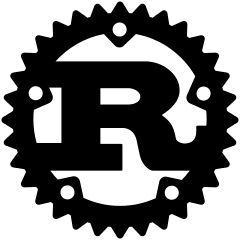
В C++ было придумано несколько путей решения подобных проблем — например, использование умных указателей [1] или аллокации на стэке [2] . К сожалению, даже применяя подобные подходы все равно есть вероятность, что называется, “прострелить себе ногу” — выйти за границы буфера либо использовать низкоуровневые функции для работы с памятью, которые всегда остаются доступными.
То есть, на уровне языка нет обязательного условия применять подобные практики — вместо этого считается, что “хорошие разработчики” их всегда используют сами и никогда не делают ошибок. Однако я же считаю, что наличие подобных критических проблем в коде никак не связано с уровнем разработчиков, потому что люди не могут досконально проверять вручную большие объемы кода — это задача компьютера. В какой-то степени здесь помогают инструменты статического анализа — но, опять же, их используют далеко не все и не всегда.
Именно по этой причине и существует другой фундаментальный метод избавления от проблем в работе с памятью: сборка мусора — отдельная сложная область знаний в информатике. Почти все современные языки и виртуальные машины имеют ту или иную форму автоматической сборки мусора, и несмотря на то, что в большинстве случаев это достаточно неплохое решение, у него есть свои недостатки: во-первых, автоматические сборщики мусора сложны в понимании и реализации [3] . Во-вторых, использование сборки мусора подразумевает наличие паузы для высвобождения неиспользуемой памяти [4] , что как правило влечет за собой необходимость тонкой настройки для сокращения времени ожидания в высоконагруженных приложениях.
У языка Rust другой подход к проблеме — можно сказать, золотая середина — автоматическое освобождение памяти и ресурсов без дополнительного потребления памяти или процессорного времени и без необходимости самостоятельного отслеживания каждого шага. Достигается это за счет применения концепций владения и заимствования.
В основе языка лежит утверждение, что у каждого значения может быть исключительно один владелец — то есть, может существовать только одна изменяемая переменная указывающая на определенную область памяти:
У такого подхода есть интересные последствия: поскольку значение связано исключительно с одной переменной, ресурсы связанные с этим значением (память, файловые дескрипторы, сокеты, и т.п.) автоматически освобождаются при выходе переменной из области видимости (которая задается блоками кода внутри фигурных скобок, < и >).
Такие искусственные ограничения могут выглядеть ненужными и излишне переусложненными, но если хорошо подумать, то, по большому счету, это и есть “киллер-фича” Rust, которая появилась исключительно из практических соображений. Именно такой подход позволяет Rust выглядеть языком высокого уровня при сохранении эффективности низкоуровневого кода, написанного на C/C++.
Однако, несмотря на все свои интересные возможности, до недавнего времени у Rust’а были свои серьезные недостатки — например, очень нестабильный API, в котором никто не мог гарантировать сохранение совместимости. Но создатели языка прошли долгий путь почти в десятилетие [5] , и теперь, с выходом стабильной версии 1.0, язык развился до того состояния, когда его можно начинать применять на практике в реальных проектах.
2 Цели
Я предпочитаю изучать новые языки и концепции разрабатывая относительно простые проекты с применением в реальном мире. Таким образом, возможности языка изучаются именно тогда, когда они становятся нужными. В качестве проекта для изучения Rust’а я выбрал сервис анонимных чатов наподобие Chat Roulette и многих других. На мой взгляд, это подходящий выбор по той причине, что чаты, как правило, требовательны к низкому времени отклика от сервера и подразумевают наличие большого количества одновременных подключений. Мы будем рассчитывать на несколько тысяч — так мы сможем посмотреть на потребление памяти и производительность программ написанных на Rust’е в реальном окружении.
Конечным результатом должен стать бинарный файл программы со скриптами для развертывания нашего сервера на различных облачных хостингах.
Но прежде чем мы начнем писать код, нужно сделать небольшое отступление для пояснения некоторых моментов с вводом-выводом, так как правильная работа с ним — ключевой момент при разработке сетевых сервисов.
3 Варианты работы с вводом-выводом
Для выполнения поставленных задач нашему сервису необходимо отправлять и получать данные через сетевые сокеты.
На первый взгляд, задача простая, но на самом деле существует множество возможных способов ее решения различной сложности и различной эффективности. Основное различие между ними кроется в подходе к блокировкам: стандартной практикой тут является прекращение работы процессора во время ожидания поступления новых данных в сокет.
Так как мы не можем строить сервис для одного пользователя, который будет блокировать остальных, мы должны их как-то друг от друга изолировать. Типичное решение — создавать по отдельному потоку выполнения на каждого пользователя. Таким образом, блокироваться будет не весь процесс целиком, а лишь один из его потоков. Недостатком данного подхода, несмотря на его относительную простоту, является повышенное потребление памяти — каждый поток при его создании резервирует некоторую часть памяти для стека [6] . Помимо того, дело усложняется необходимостью в переключении контекста выполнения — в современных серверных процессорах обычно есть от 8 до 16 ядер, и если мы создаем больше потоков, чем позволяет “железо”, то планировщик ОС перестает справляться с переключением задач с достаточной скоростью.
Поэтому смасштабировать многопоточную программу до большого количества подключений может быть довольно сложно, и в нашем случае это вообще вряд ли разумно — ведь мы планируем несколько тысяч одновременно подключенных пользователей. В конце концов, надо быть готовыми к Хабраэффекту!
4 Цикл обработки событий
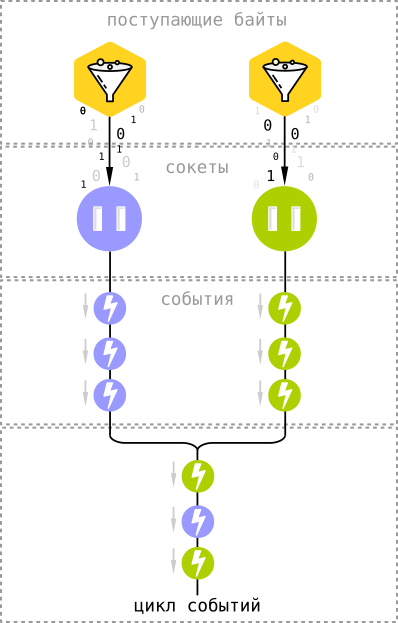
Оба этих API устроены довольно похожим образом, и общая идея проста: мы, вместо того чтобы ждать, когда в сокеты через сеть поступят новые данные, просим сокеты оповещать нас о пришедших байтах.
Оповещения в форме событий поступают в общий цикл, который в данном случае и выступает блокировщиком. То есть, вместо того, чтобы постоянно проверять тысячи сокетов на наличие в них новых данных, мы просто ждем, когда сокеты сами нам об этом сообщат — и разница довольно существенна, поскольку довольно часто подключенные пользователи находятся в режиме ожидания, ничего не отправляя и не получая. Особенно это характерно для приложений, использующих WebSocket. К тому же, используя асинхронный ввод-вывод мы практически не имеем накладных расходов — все, что требуется хранить в памяти — это файловый дескриптор сокета и состояние клиента (в случае чата это несколько сотен байт на одно подключение).
Любопытной особенностью такого подхода является возможность использовать асинхронный ввод-вывод не только для сетевых подключений, но и, например, для чтения файлов с диска — цикл обработки событий принимает любые типы файловых дескрипторов (а сокеты в мире *NIX именно ими и являются).
Цикл событий в Node.js и гем EventMachine в Ruby работают точно таким же образом.
То же самое верно и в случае веб-сервера nginx, в котором используется исключительно асинхронный I/O [9] .
5 Начинаем проект
Дальнейший текст подразумевает, что у вас уже установлен Rust. Если еще нет — то следуйте документации на официальном сайте.
В стандартной поставке Rust’а имеется программа под названием cargo , которая выполняет функции схожие с Maven, Composer, npm, или rake — она управляет зависимостями нашего приложения, занимается сборкой проекта, запускает тесты, и главное — упрощает процесс создания нового проекта.
Именно это нам и нужно в данный момент, так что давайте попробуем открыть терминал и набрать такую команду:
Аргумент –bin указывает Cargo, что надо создавать запускаемое приложение, а не библиотеку.
В результате у нас появятся два файла:
Cargo.toml содержит описание и ссылки на зависимости проекта (схоже с package.json в JavaScript).
src/main.rs — главный исходный файл и точка входа в нашу программу.
Больше ничего для начала нам не потребуется, так что можно попробовать скомпилировать и запустить программу одной командой — cargo run . Эта же команда выводит ошибки в коде при их наличии.
Если вы счастливый пользователь Emacs, то будете рады узнать, что он совместим с Cargo «из коробки» — достаточно установить пакет rust-mode из репозитория MELPA и сконфигурировать команду compile на запуск cargo build .
6 Обработка событий в Rust
Перейдем от теории к практике. Давайте попробуем запустить простейший цикл событий, который будет ожидать появления новых сообщений. Для этого нам не нужно вручную подключать различные системные API — достаточно воспользоваться уже существующей библиотекой для работы с асинхронным I/O под названием “Metal IO” или mio.
Как вы помните, зависимостями занимается программа Cargo. Она загружает библиотеки из репозитория crates.io, но помимо того позволяет получать их и из Git-репозиториев напрямую — такая возможность бывает полезна в тех случаях, когда нам нужно использовать последнюю версию библиотеки, которая еще не была загружена в репозиторий пакетов.
На момент написания статьи у mio в репозитории доступна только уже устаревшая версия 0.3 — в находящейся в разработке версии 0.4 появилось много полезных изменений, к тому же, несовместимых со старыми версиями. Поэтому подключим ее напрямую через GitHub, добавив такие строки в Cargo.toml :
После того, как мы определили зависимость в описании проекта, добавим импорт в main.rs :
Использовать mio достаточно просто. В первую очередь, давайте создадим цикл событий, вызвав функцию EventLoop::new() . От пустого цикла, впрочем, пользы никакой, поэтому давайте сразу добавим в него обработку событий для нашего чата, определив структуру с функциями, которая будет соответствовать интерфейсу Handler .
Хотя в языке Rust нет поддержки “традиционного” объектно-ориентированного программирования, структуры во многом аналогичны классам, и они похожим на классический ООП образом могут имплементировать интерфейсы, которые регламентируются в языке через типажи.
Давайте определим новую структуру:
И реализуем типаж Handler для нее:
Теперь запустим цикл событий:
Здесь нам впервые встречается применение заимствований (borrows): обратите внимание на &mut на последней строчке. Это обозначает, что мы временно передаем “право владения” значением, связывая его с другой переменной с возможностью изменения (mutation) данных.
Проще говоря, можно представить себе принцип работы заимствований следующим образом (псевдокод):
Вышеприведенный код эквивалентен этому:
На каждую область видимости у переменной может быть только одно изменяемое заимствование (mutable borrow), и даже владелец значения не может его читать или изменять до тех пор, пока заимствование не выйдет из области видимости.
Помимо того существует более простой способ заимствовать значения через неизменяемые заимствования (immutable borrow), которые позволяют использовать значение только для чтения. И, в отличие от &mut , изменяемого заимствования, оно не устанавливает никаких лимитов на чтение, только на запись — до тех пор, пока в области видимости есть неизменяемые заимствования, значение не может меняться и перезаимствоваться через &mut .
Ничего страшного, если такое описание показалось вам недостаточно понятным — рано или поздно наступит интуитивное понимание, поскольку заимствования в Rust используются повсеместно, и по ходу чтения статьи вы найдете больше практических примеров.
Теперь давайте вернемся к нашему проекту. Запускайте команду “ cargo run ” и Cargo скачает все необходимые зависимости, скомпилирует программу (с некоторыми предупреждениями, которые мы можем пока проигнорировать), и запустит ее.
В итоге мы увидим окно терминала с мигающим курсором. Не очень интересный результат, но он, по крайней мере, показывает, что программа выполняется корректно — мы успешно запустили цикл событий, хоть он пока ничего полезного и не делает. Давайте это положение дел исправим.
Чтобы прервать выполнение программы, воспользуйтесь комбинацией клавиш Ctrl+C.
7 TCP-сервер
Для запуска TCP-сервера, который будет принимать соединения через протокол WebSocket, мы воспользуемся предназначенной для этого структурой (struct) — TcpListener из пакета mio::tcp . Процесс создания серверного TCP-сокета достаточно прямолинеен — мы привязываемся к определенному адресу (IP + номер порта), слушаем сокет и принимаем соединения. Мы не будем от него сильно отходить.
Давайте рассмотрим его построчно.
В первую очередь мы должны импортировать в область видимости нашего модуля main.rs пакет для работы с TCP и структуру SocketAddr , описывающую адрес сокета — добавим такие строки в начало файла:
Распарсим строку “0.0.0.0:10000” в структуру, описывающую адрес и привяжем к этому адресу сокет:
Обратите внимание, как компилятор выводит необходимый тип структуры за нас: поскольку server_socket.bind ожидает аргумент типа SockAddr , нам не нужно указывать его явно и засорять код — компилятор Rust способен самостоятельно его определить.
Создаем слушающий сокет и запускаем прослушивание:
Вы также могли заметить, что мы почти везде вызываем unwrap для результата выполнения функции — это паттерн обработки ошибок в Rust, и мы скоро вернемся к этой теме.
Теперь давайте добавим созданный сокет в цикл событий:
Вызов register посложнее — функция принимает следующие аргументы:
- Token — уникальный идентификатор сокета. Когда событие попадает в цикл, мы должны каким-то образом понять, к какому сокету оно относится — в этом случае токен служит связующим звеном между сокетами и генерируемыми ими событиями. В приведенном примере мы связываем токен Token(0) с ожидающим соединения серверным сокетом.
- EventSet описывает, на какие события мы подписываемся: поступление новых данных в сокет, доступность сокета для записи, или на то и другое. EventSet::readable() в случае серверного сокета подписывает нас только на одно событие — установление соединения с новым клиентом.
- PollOpt устанавливает настройки подписки на события. PollOpt::edge() означает, что события срабатывают по фронту (edge-triggered), а не по уровню (level-triggered).
Разница между двумя подходами, названия которых позаимствованы из электроники, заключается в моменте, когда сокет оповещает нас о произошедшем событии — например, при событии поступления данных (т.е. если мы подписаны на событие readable() ) в случае срабатывания по уровню мы получаем оповещение, если в буфере сокета есть доступные для чтения данные. В случае же сигнала по фронту оповещение мы получим в тот момент, когда в сокет поступят новые данные — т.е., если при обработке события мы не прочитали все содержимое буфера, то мы не получим новых оповещений до тех пор, пока не поступят новые данные. Более подробное описание (на английском) есть в ответе на Stack Overflow.
Теперь скомпилируем полученный код и запустим программу с помощью команды cargo run . В терминале мы по прежнему не увидим ничего, кроме мигающего курсора — но если мы отдельно выполним команду netstat , то увидим, что наш сокет ожидает подключений на порт под номером 10000:
8 Принимаем соединения
Все соединения по протоколу WebSocket начинаются с подтверждения установления связи (т.н. handshake) — специальной последовательности запросов и ответов, передаваемых по HTTP. Это означает, что прежде чем приступить к реализации ВебСокета мы должны научить наш сервер общаться по базовому протоколу, HTTP/1.1.
Но нужна нам будет лишь малая часть HTTP: клиент, желающий установить соединение через ВебСокет отправляет запрос с заголовками Connection: Upgrade и Upgrade: websocket , и на этот запрос мы должны ответить определенным образом. И на этом все — нам не нужно писать полноценный веб-сервер с раздачей файлов, статического контента, и т.д. — для этого есть более продвинутые и подходящие инструменты (например, тот же nginx).
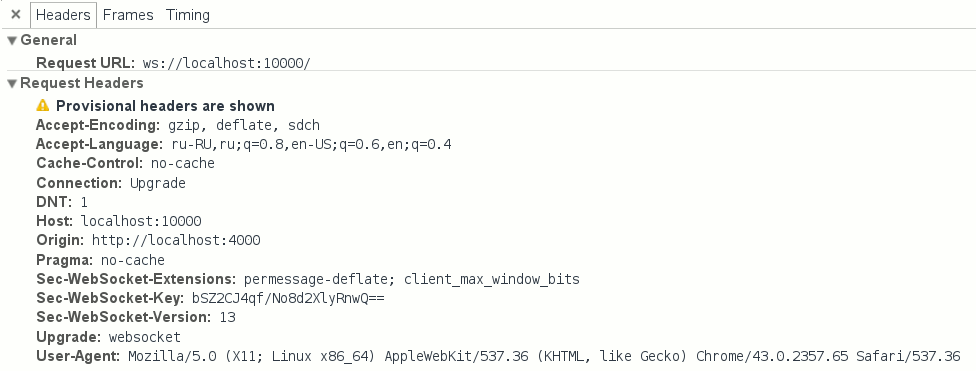
Заголовки запроса на соединение по протоколу WebSocket.
Но прежде чем мы начнем реализовать HTTP, нам необходимо написать код для установления соединений с клиентами и подписки на поступающие от них события.
Рассмотрим базовую реализацию:
Кода получилось много, поэтому давайте рассмотрим его детальнее — шаг за шагом.
В первую очередь нам нужно добавить состояние в серверную структуру WebSocketServer — она будет хранить серверный сокет и сокеты подключенных клиентов.
Для хранения клиентских сокетов используем структуру данных HashMap из стандартной библиотеки коллекций, std::collections — это стандартная реализация для хеш-таблиц (также известных как словари и ассоциативные массивы). В качестве ключа мы будем использовать уже знакомые нам токены, которые должны быть уникальными для каждого подключения.
Генерировать токены для начала мы можем простым способом — с помощью счетчика, который мы будем увеличивать на единицу для каждого нового подключения. Для этого нам в структуре и нужна переменная token_counter .
Далее нам снова пригождается типаж Handler из библиотеки mio :
В реализации типажа нам нужно переопределить функцию обратного вызова (коллбэк) — ready . Под переопределением понимается, что типаж Handler уже содержит функцию-пустышку ready и заготовки для некоторых других функций-коллбэков. Определенная в типаже реализация, разумеется, не делает ничего полезного, так что нам нужно определить собственную версию функции для обработки интересующих нас событий:
Эта функция будет вызываться каждый раз, когда сокет становится доступным для чтения или записи (в зависимости от подписки), и через ее параметры вызова мы получаем всю необходимую информацию: экземпляр структуры цикла событий, токен, связанный с источником события (в данном случае — с сокетом), и специальную структуру EventSet , которая содержит набор флагов с информацией о событии (readable в случае оповещения о доступности сокета для чтения, или writable — соответственно, для записи).
Слушающий сокет генерирует события типа readable в тот момент, когда новый клиент поступил в очередь ожидающих соединения. Но прежде, чем мы начнем соединяться, нам нужно убедиться в том, что источник события — именно слушающий сокет. Мы легко можем это проверить используя сопоставление с образцом:
Что это значит? Синтаксис match напоминает стандартную конструкцию switch из “традиционных” императивных языков программирования, но дает намного больше возможностей. Например, в Java конструкция switch ограничена определенным набором типов и работает только для чисел, строк, и перечислений enum. В Rust же match позволяет делать сопоставление практически для любого типа, включая множественные значения, структуры, и т.п. Помимо сопоставления match также позволяет захватывать содержимое или части образцов, схожим с регулярными выражениями образом.
В вышеприведенном примере мы сопоставляем токен с образцом Token(0) — как вы помните, он связан со слушающим сокетом. И чтобы наши намерения были более понятными при чтении кода, мы определили этот токен в виде константы SERVER_TOKEN :
Таким образом, приведенный пример выражения match в данном случае эквивалентен такому: match < Token(0) =>. > .
Теперь, когда мы уверены, что имеем дело с серверным сокетом, мы можем установить соединение с клиентом:
Здесь мы снова делаем сопоставление с образцом, на этот раз проверяя результат выполнения функции accept() , которая возвращает клиентский сокет в “обертке” типа Result > . Result это специальный тип, который является основополагающим в обработке ошибок в Rust — он представляет собой обертку над “неопределенными” результатами, такими, как ошибки, таймауты (истечение времени ожидания), и т.п.
В каждом отдельном случае мы можем самостоятельно решить, что делать с такими результатами, но корректно обрабатывать все ошибки хоть, конечно, и правильно, но довольно утомительно. Тут на помощь нам приходит уже знакомая нам функция unwrap() , которая предоставляет стандартное поведение: прерывание выполнения программы в случае возникновения ошибки, и “распаковку” результата выполнения функции из контейнера Result в том случае, если все в порядке. Таким образом, используя unwrap() , мы подразумеваем, что заинтересованы только в непосредственном результате, и ситуация с тем, что программа прекратит свое выполнение при ошибке нас устраивает.
Это допустимое поведение в некоторых моментах, однако, в случае с accept() было бы неразумно использовать unwrap() , так как при неудачном стечении обстоятельств ее вызов может обернуться остановкой нашего сервера и отключением всех пользователей. Поэтому мы просто выводим ошибку в лог и продолжаем выполнение:
Тип Option — похожая на Result “обертка”, которая определяет наличие или отсутствие какого-либо значения. Отсутствие значения обозначается как None , в обратном же случае значение принимает вид Some(value) . Как вы, наверное, догадываетесь, такой тип сравним с типами null или None в других языках, только Option более безопасен за счет того, что все null-значения локализованы и (как и Result ) требуют обязательной “распаковки” перед использованием — поэтому вы никогда не увидите “знаменитую” ошибку NullReferenceException , если сами того не захотите.
Так что давайте распакуем возвращенный accept() ‘ом результат:
В данном случае ситуация, когда в результате возвращается значение None невозможна — accept() его вернет только если мы попытаемся вызвать эту функцию в применении к клиентскому (т.е., не слушающему) сокету. А поскольку мы уверены в том, что имеем дело с сокетом серверным, то и до выполнения этого куска кода в нормальной ситуации дело дойти не должно — поэтому мы используем специальную конструкцию unreachable!() , которая с ошибкой прерывает выполнение программы.
Продолжаем сопоставлять результаты с образцами:
Здесь самое интересное: поскольку match является не просто инструкцией, а выражением (то есть, match также возвращает результат), помимо сопоставления он позволяет заодно и захватывать значения. Таким образом, мы можем использовать его для присвоения результатов переменным — что мы и делаем выше, распаковывая значение из типа Result > и присваивая его переменной client_socket .
Полученный сокет мы сохраняем в хеш-таблице, не забывая увеличить счетчик токенов:
Наконец, нам нужно подписаться на события от сокета, с которым мы только что установили соединение — давайте зарегистрируем его в цикле событий. Делается это точно таким же образом, как и с регистрацией серверного сокета, только теперь мы в качестве параметров предоставим другой токен, и, конечно же, другой сокет:
Вы могли заметить и другое отличие в наборе аргументов: в дополнение к PollOpt::edge() мы добавили новую опцию, PollOpt::oneshot() . Она инструктирует временно убирать регистрацию сокета из цикла при срабатывании какого-либо события, что полезно для упрощения серверного кода. Без этой опции нам нужно было бы вручную отслеживать текущее состояние сокета — можно ли сейчас писать, можно ли сейчас читать, и т.д. Вместо этого мы просто будем каждый раз регистрировать сокет заново, с нужным нам в данный момент набором опций и подписок. Вдобавок ко всему, такой подход пригодится для многопоточных циклов событий, но об этом в следующий раз.
Ну и, наконец, из-за того, что наша структура WebSocketServer усложнилась, нам нужно поменять код регистрации сервера в цикле событий. Изменения достаточно простые и в основном касаются инициализации новой структуры:
9 Парсим HTTP
Теперь, когда мы установили соединение с клиентом, согласно протоколу нам нужно распарсить входящий HTTP-запрос и “переключить” (upgrade) соединение на протокол WebSocket.
Поскольку это довольно скучное занятие, мы не будем все это делать вручную — вместо этого воспользуемся библиотекой http-muncher для парсинга HTTP, добавив ее в список зависимостей. Библиотека адаптирует для Rust парсер HTTP из Node.js (он же по совместительству парсер в nginx), который позволяет обрабатывать запросы в потоковом режиме, что как раз будет очень полезным для TCP-соединений.
Давайте добавим зависимость в Cargo.toml :
Не будем рассматривать API библиотеки в деталях, и сразу перейдем к написанию парсера:
И еще нам нужно внести некоторые изменения в реализацию функции ready в структуре WebSocketServer :
Давайте опять попробуем рассмотреть новый код построчно.
Первым делом мы импортируем библиотеку и добавляем контролирующую структуру для парсера:
Здесь мы добавляем реализацию типажа ParserHandler , который содержит некоторые полезные функции-коллбэки (так же, как и Handler из mio в случае структуры WebSocketServer ). Эти коллбэки вызываются сразу же, как только у парсера появляется какая-либо полезная информация — HTTP-заголовки, содержимое запроса, и т.п. Но сейчас нам нужно только узнать, отправил ли клиент набор специальных заголовков для переключения соединения HTTP на протокол WebSocket. В структуре парсера уже есть нужные для этого функции, поэтому мы пока не будем переопределять коллбэки, оставив их стандартные реализации.
Однако, тут есть одна деталь: парсер HTTP имеет свое состояние, а это значит, что нам нужно будет создавать новый экземпляр структуры HttpParser для каждого нового клиента. Учитывая, что каждый клиент будет хранить у себя состояние парсера, давайте создадим новую структуру, описывающую отдельного клиента:
Так как теперь мы можем там же хранить и клиентский сокет, можно заменить определение HashMap на HashMap в структуре сервера.
Кроме того, было бы удобно переместить код, который относится к обработке клиентов в эту же структуру — если держать все в одной функции ready , то код быстро превратится в “лапшу”. Так что давайте добавим отдельную реализацию read в структуре WebSocketClient :
Этой функции не нужно принимать никаких параметров — у нас уже есть вне необходимое состояние внутри самой структуры.
Теперь мы можем начать читать поступающие от клиента данные:
Что здесь происходит? Мы начинаем бесконечный цикл (конструкция loop < . >), выделяем 2 КБ памяти для буфера, куда мы будем записывать данные, и пытаемся записать в него поступающие данные.
Вызов try_read может завершиться ошибкой, поэтому мы проводим сопоставление с образцом по типу Result :
Затем мы провереяем, остались ли еще байты для чтения в буфере TCP-сокета:
try_read возвращает результат Ok(None) в том случае, если мы прочитали все доступные данные, поступившие от клиента. Когда это происходит, мы прерываем бесконечный цикл и продолжаем ждать новых событий.
И, наконец, вот обработка случая, когда вызов try_read записал данные в наш буфер:
Здесь мы отправляем полученные данные парсеру и сразу же проверяем имеющиеся HTTP-заголовки на наличие запроса на “переключение” соединения в режим WebSocket (точнее говоря, мы ожидаем заголовок Connection: Upgrade ).
Последнее улучшение — функция new , которая нам нужна для того, чтобы удобнее было создавать экземпляры клиентской структуры WebSocketClient :
Это так называемая ассоциированная функция, которая по поведению во многом аналогична статичным методам из традиционного объектно-ориентированного подхода, а конкретно функцию new мы можем сравнить с конструктором. Здесь мы просто создаем экземляр WebSocketClient , но следует понимать, что мы точно так же можем это сделать и без функции-“конструктора” — это скорее вопрос удобства, потому что без использования функций-конструкторов код может стать часто повторяющимся, без особой на то необходимости. В конце концов, принцип DRY (“не повторяйся”) был придуман не просто так.
Есть еще пара деталей. Обратите внимание, что мы не используем ключевое слово return в явном виде — Rust позволяет автоматически возвращать последнее выражение функции в качестве ее результата.
И эта строчка требует пояснения:
Здесь мы создаем новый экземпляр структуры Parser используя ассоциативную функцию Parser::request . В качестве аргумента мы передаем создаваемый экземпляр определенной ранее структуры HttpParser .
Теперь, когда мы разобрались с клиентами, мы можем вернуться к серверному коду, в котором в обработчике ready мы вносим такие изменения:
Мы добавили новое условие в match , которое обрабатывает все остальные токены, помимо SERVER_TOKEN — то есть, события в клиентских сокетах. С имеющимся токеном мы може позаимствовать изменяемую ссылку на соответствующий экземпляр структуры клиента из хеш-таблицы:
Теперь давайте вызовем для этого клиента функцию read , которую мы определили выше:
В конце мы должны перерегистрировать клиента в цикле событий (из-за oneshot() ):
Как вы видите, отличия от процедуры регистрации клиентского сокета незначительны — по сути, мы просто меняем название вызываемой функции с register на reregister , передавая все те же параметры.
Вот и все — теперь мы знаем, когда клиент хочет установить соединение по протоколу WebSocket, и теперь мы можем подумать над тем, как отвечать на подобные запросы.
10 Подтверждение соединения
По сути, мы могли бы отправить в ответ такой простой набор заголовков:
Если бы не одна важная деталь: протокол WebSocket обязывает нас также отправлять правильным образом составленный заголовок Sec-WebSocket-Accept . Согласно RFC, делать это нужно следуя определенным правилам — нам нужно получить и запомнить присланный клиентом заголовок Sec-WebSocket-Key , добавить к нему определенную статичную строку ( “258EAFA5-E914-47DA-95CA-C5AB0DC85B11” ), затем хешировать результат алгоритмом SHA-1, и, наконец, закодировать все это в base64.
В стандартной библиотеке Rust нет функций для работы с SHA-1 и base64, но все нужные библиотеки есть в репозитории crates.io, так что давайте их добавим в наш Cargo.toml :
Библиотека rustc-serialize содержит функции для кодирования двоичных данных в base64, а sha1 , очевидно, для хеширования в SHA-1.
Функция, которая генерирует ответный ключ довольно-таки простая:
Мы получаем ссылку на строку с ключом в качестве аргумента функции gen_key , создаем новый экземпляр хеша SHA-1, добавляем к нему присланный клиентом ключ, затем добавляем контстантную строку, определенную в RFC, и возвращаем результат в виде строки, закодированной в base64.
Но для того, чтобы использовать эту функцию по назначению, нам сперва нужно получить от клиента заголовок Sec-WebSocket-Key . Давайте вернемся к HTTP-парсеру из предыдущего раздела. Как вы помните, типаж ParserHandler позволяет нам переопределять коллбэки которые вызываются при получении новых заголовков. Сейчас самое время воспользоваться этой возможностью — давайте улучшим реализацию соответствующей структуры:
Сам по себе этот код достаточно простой, но тут мы сталкиваемся с новой важной концепцией — совместным владением.
Как вы уже знаете, в Rust у значения может быть только один владелец, но в некоторых моментах нам может понадобиться разделить владение — например, в данном случае нам нужно найти определенный заголовок в хеш-таблице, но в то же время нам нужно записывать эти заголовки в парсере. Таким образом, у нас получается 2 владельца переменной headers — WebSocketClient и ParserHandler .
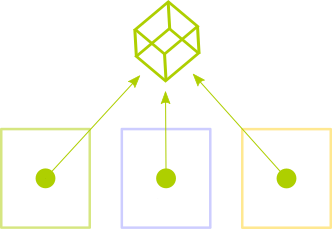
Правда, тут есть нюанс — значение, которое содержит Rc неизменяемое, и из-за ограничений компилятора мы не можем на него как-то повлиять. По сути, это всего лишь следствие правила Rust насчет изменяемости данных — можно иметь сколько угодно заимствований переменной, но изменять ее можно только если владелец один.
И тут опять наступает противоречие — ведь нам нужно добавлять новые заголовки в список, при том, что мы уверены, что мы изменяем эту переменную только в одном месте, так что формально правил Rust мы не нарушаем. Только компилятор с нами на этот счет не соглаится — при попытке изменить содержимое Rc произойдет ошибка компиляции.
Но, разумеется, в языке есть решение и этой проблемы — для этого используется очередной тип контейнера, RefCell . Решает он ее за счет механизма внутренней изменяемости данных. Проще говоря, RefCell позволяет нам отложить все проверки правил до времени исполнения (runtime) — вместо того, чтобы проверять их статически во время компиляции. Таким образом, нам нужно будет обернуть наши заголовки в два контейнера одновременно — Rc > (что, конечно, для неподготовленных умов выглядит довольно страшно).
Давайте рассмотрим эти строки из обработчика HttpParser :
Такая конструкция в целом соответствует изменяемому заимствованию &mut , с той разницей, что все проверки на ограничение количества заимствований будут проводиться динамически во время исполнения программы, так что за этим внимательно должны следить уже мы, а не компилятор, иначе может возникнуть ошибка времени выполнения.
Непосредственным владельцем переменной headers станет структура WebSocketClient , так что давайте добавим в нее новые свойства и напишем новую функцию-конструктор:
Теперь у WebSocketClient есть доступ к распарсенным заголовкам, и следовательно мы можем найти среди них тот, который нам интересен — Sec-WebSocket-Key . С учетом того, что у нас есть клиентский ключ, процедура составления ответа не вызовет никаких трудностей. Нам всего лишь нужно будет собрать по кусочкам строку и записать ее в клиентский сокет.
Но так как мы не можем просто так отправлять данные в неблокирующие сокеты, нужно для начала попросить цикл событий о том, чтобы он нас оповестил о доступности сокета для записи. Сделать это просто — нужно поменять набор флагов EventSet на EventSet::writable() в момент перерегистрации сокета.
Мы можем хранить набор интересующих нас событий в состоянии клиента — изменим структуру WebSocketClient :
Теперь изменим процедуру перерегистрации соответствующим образом:
Нам осталось только менять значение interest в нужных местах. Чтобы упростить этот процесс, давайте формализуем его с помощью состояний подключения:
Здесь мы определяем перечисление всех возможных состояний для подключенного к серверу клиента. Первое состояние, AwaitingHandshake , означает, что мы ожидаем подключения нового клиента по протоколу HTTP. HandshakeResponse будет означать состояние, когда мы по HTTP отвечаем клиенту. И, наконец, Connected — состояние, когда мы успешно установили соединение с клиентом и с ним общаемся по протоколу WebSocket.
Добавим переменную состояния в клиентскую структуру:
И добавим начальные значения новых переменных в конструктор:
Теперь мы можем изменять состояние в функции read . Помните эти строки?
Поменяем заглушку в блоке условия is_upgrade() на код смены состояния соединения:
После того, как мы поменяли набор интересующих флагов на Writable , добавим код, необходимый для отправки ответа для установления соединения.
Мы изменим функцию ready в реализации структуры WebSocketServer . Сама процедура записи ответа в сокет простая (и практически не отличается от процедуры чтения), и нам нужно только отделить один тип событий от других:
Осталась самая малость — нам нужно собрать по частям и отправить ответную строку:
Давайте попробуем подключиться к нашему серверу. Откройте консоль разработки в вашем любимом браузере (нажав F12, например), и введите следующий код:
Похоже, что все работает — мы соединились с сервером!
Заключение
Наше увлекательное путешествие по возможностям и непривычным концепциям языка Rust подошло к концу, но мы затронули только самое начало — серия статей будет продолжена (разумеется, продолжения будут такими же длинными и скучными! :)). Нам нужно рассмотреть еще много других интересных вопросов: безопасные подключения по TLS, многопоточные циклы событий, нагрузочное тестирование и оптимизация, и, конечно, самое главное — нам еще нужно закончить реализацию протокола WebSocket и написать само приложение чата.
Но перед тем, как мы дойдем до приложения, нужно будет заняться небольшим рефакторингом и отделением библиотечного кода от кода приложения. Скорее всего, мы также рассмотрим публкацию своей библиотеки на crates.io.
Весь текущий код доступен на Гитхабе, вы можете форкнуть репозиторий и попробовать что-нибудь в нем поменять.
Чтобы следить за появлением следующих частей статьи предлагаю подписаться на меня в твиттере.
Заметки
[1] Стоит отметить, что Rust по сути использует умные указатели на уровне языка — идея заимствований во многом схожа с типами unique_ptr и shared_ptr из C++. [2] К примеру, стандарт кодирования на C в Лаборатории реактивного движения NASA и стандарт разработки ПО в автомобильной индустрии MISRA C вообще запрещают использование динамической аллокации памяти через malloc() . Вместо этого предполагается аллокация локальных переменных на стэке и использование преаллоцированной памяти. [3] Простые алгоритмы сборки мусора применять довольно легко, однако более сложные варианты вроде многопоточной сборки могут потребовать немалых усилий в реализации. Например, в языке Go многопоточная сборка мусора появилась только к версии 1.5, которая вышла почти спустя 3 года после первой. [4] Вообще говоря многие реализации функций malloc() и free() имеют ту же проблему из-за фрагментации памяти. [5] “Грейдон Хоар […] начал работу над новым языком программирования под названием Rust в 2006 г.” — InfoQ: “Interview On Rust” [6] В странице man pthread_create(3) говорится о 2 МБ на 32-битной системе Linux. [7] Для сравнения epoll с другими системными API рекомендую ознакомиться с публикацией “Comparing and Evaluating epoll, select, and poll Event Mechanisms”, Университет Ватерлоо, 2004 (англ.)
Выражаю признательность за помощь:
podust за иллюстрации и вычитку.
VgaCich за чтение черновиков и корректирование.
Источник статьи: http://habr.com/ru/post/268609/
Привет, в этой теме будет показан код для отправки сообщения беседы для изменения (многие знают их, но давайте оставим). Все, что вам нужно сделать, это поставить (номер) перед своим сообщением. Например, I went for a walk. См.
Личка, ЛС. Что это значит? Как написать в личку?
Частное лицо — что это такое? Как написать личное сообщение? Объяснение здесь.
Что вы имеете в виду под «приватным» и «писать приватно»? Личные сообщения — это личные сообщения. Это сообщения в социальных сетях, которые могут видеть только два человека — вы и тот, с кем вы общаетесь. Легко понять, что личные сообщения — это то же самое, что и приватные сообщения, хотя иногда их называют «ЛС» или «Л/С». ‘PM’ или ‘PM’ означает попросить кого-то написать личное сообщение. В Instagram личное называется «прямым», а VK — «мессенджером».
Личные сообщения не видны другим пользователям. На данный момент личные сообщения отличаются от комментариев — иногда люди общаются друг с другом в комментариях, и их взаимодействие видно всем. Личные сообщения являются личными. Это происходит потому, что их могут видеть только два других человека.
Личные сообщения можно найти на сайтах Вконтакте, Одноклассники, Facebook, Instagram и многих других.
Как написать в личку?
Первый шаг заключается в следующем. Откройте страницу человека, найдите там кнопку, напишите, напишите и отправьте сообщение. Продолжение следует.
- Открой страницу человека (для этого нажми на его имя или на аватарку).
- Под главным фото (аватаркой) найди кнопку Написать сообщение.
- Напиши свое сообщение. Будь вежлив.
- Нажми кнопку Отправить или Enter («Ввод» на клавиатуре).
Если кнопки нет, написание сообщения означает, что вы не можете написать этому человеку лично (читайте связанное ниже). Если это (например) только подарочное отправление, это означает, что вы исключены из этого профиля.
Если вы писали ему в прошлом, или он писал вам, вы можете найти разговор в сообщении и писать оттуда — разницы нет.
Вы можете написать кому-то личное сообщение в VK и узнать только номер его телефона. Вот инструкции:.
- Открой страницу человека (для этого нажми на его имя или на аватарку).
- Под главным фото (аватаркой) найди кнопку Написать сообщение.
- Напиши свое сообщение. Будь вежлив.
- Нажми кнопку Отправить (оранжевый кругляшок) или Enter («Ввод» на клавиатуре).
Если кнопки нет, написание сообщения означает, что вы не можете написать непосредственно этому человеку (читайте ниже).
А если между вами и человеком уже есть сообщения в Одноклассниках, вы можете найти их в своем сообщении и писать оттуда — разницы никакой.
А если вы хотите написать кому-то, кому вы уже отправили сообщение, перейдите в раздел «Сообщения» и найдите разговор с этим человеком. Нажмите на беседу, чтобы открыть ее, написать новое сообщение и отправить его.
Почему не могу написать в личку?
Писать, в частности, не всегда возможно. Возможно, человек закрыл личное сообщение — например, оставил его только для своих друзей. Это означает, что другие люди, не являющиеся его друзьями, не могут писать ему. Это самый распространенный случай и ответ на вопрос «почему я не могу написать в PM». Что делать; если вам действительно необходимо связаться с этим человеком, передайте его другу или найдите другой способ связаться с ним.
Иногда люди говорят, что они «очень много пишут», но забывают или не понимают, что их характер закрыт. Вы должны дать им сигнал, чтобы они открыли его. Например, напишите комментарий или сделайте телефонный звонок. Например, если ваш аккаунт закрыт, смотрите, как написать кому-то вконтакте.
Другая возможная причина заключается в том, что ваш человек запрещает вам писать ему. Это означает, что он заблокировал вас. Чтобы узнать, как это сделать, нажмите здесь: проверить, заблокированы ли вы в Вконтакте.
Прежде чем вы сможете использовать цветовой код в Minecraft, вам необходимо убедиться, что дополнение ‘Colour’ установлено на вашем сервере. Смотрите, например, сервер Hypixel. Чтобы активировать электронную почту для конкретного пользователя, необходимо выполнить команду ‘/w nickname text’. Теперь вы знаете, как писать сообщения в Hypixel.
Как писать в ЛС (личные сообщения) в RUST
Всем привет, дорогие читатели, сегодня я расскажу, как отправить личное сообщение в Rust и почему это помогает играть. Не откладывайте все на потом. Приступайте к работе.
Например, рассмотрим ситуацию, когда вам нужно напрямую обратиться к игроку и сообщить ему конфиденциальную информацию, но у вас нет микрофона.
Например, вы можете сказать им пароль от двери или предложить, чтобы они поручили это кому-нибудь. Согласитесь, что такие сообщения в общем разговоре совершенно излишни.
Как посылать личные сообщения в RUST
Первый способ сделать это — отправить личное сообщение в Steam человеку, играющему в RUST. Конечно, при условии, что его профиль открыт и возможность писать ему не отключена. Однако такое общение не очень полезно и недоступно для игроков, играющих в пиратские игры, поэтому давайте рассмотрим более простое действие.
Речь идет об отправке личных сообщений в игровой чат. Кстати, здесь есть одна особенность. Возможность отправлять личные сообщения в игровом чате доступна только на серверах с установленным соответствующим дополнением. Если дополнение отсутствует, это невозможно сделать.
Если дополнение доступно и установлено, необходимо выполнить следующую команду.
‘pm’ — это ник игрока, который пытается отправить сообщение, и само сообщение.
На следующем снимке экрана показан пример отправки такого сообщения. Кстати, здесь есть специальная функция. Если у вашего друга есть псевдоним из 20 символов, вам не обязательно записывать их все. Вы можете получить несколько символов подряд, если они не повторяются.
Как вы видите, сообщение было отправлено.
Если кто-то отправляет вам сообщение в личном чате, вы можете ответить следующим образом:.
Дорогой читатель, вот и все. Теперь вы можете открыть приватный разговор с кем-либо и ответить ему при необходимости.
Читать далееОтправить статью по электронной почтеМы не собираем и не передаем ваши данные третьим лицамОтправить
Другая возможная причина заключается в том, что ваш человек запрещает вам писать ему. Это означает, что он заблокировал вас. Чтобы узнать, как это сделать, нажмите здесь: проверить, заблокированы ли вы в Вконтакте.
Как писать цветными буквами
Ваше сообщение может остаться незамеченным получателем. По этой причине почти всегда рекомендуется помечать сообщения специальными метками. К ним относятся выделение цветом, создание эмодзи или подчеркивание текста.
То же самое верно для Twitch, Minecraft, Rust и других важных сервисов моддинга.
Как писать цветным шрифтом в Twitch
Цветные сообщения часто можно увидеть в чатах Twitch. Они сильно выделяются на фоне остальных участников шоу. Как это сделать?
Писать цветной текст на Twitch очень просто.
- Авторизуйтесь на Twitch
- Перейдите в окно чата и нажмите на шестеренку “Настройки чата”
- В появившемся меню в отделе “Имя в чате” нажмите на кнопку “изменить”
- Перед вами появится палитра цветов и выберите понравившийся
Теперь в разговорах можно писать цветным текстом. Просто введите сообщение, начинающееся с ‘/metext’.
- Красный (Red)
- Синий (Blue)
- Зеленый (Green)
- Кирпичный (Firebrick)
- Коралловый (Coral)
- Лайм (YellowGreen)
- Красно-оранжевый (OrangeRed)
- Морская волна (SeaGreen)
- Красное золото (GoldenRod)
- Шоколадный (Chocolate)
- Серо-голубой (CadetBlue)
- Васильковый (DodgerBlue)
- Ярко-розовый (HotPink)
- Индиго (BlueViolet)
- Салатовый (SpringGreen)
Цвет можно изменить с помощью команды ‘/colourcolorname’. Если вы являетесь пользователем Twitch Turbo, вы можете изменить цвет на формат HEX #000000 (‘/ color HEX’).
Как вы, возможно, заметили, вы не можете писать разноцветным текстом. Вы можете изменить только все сообщение.
Как писать цветными буквами в Minecraft
Прежде чем вы сможете использовать цветовой код в Minecraft, вам необходимо убедиться, что дополнение ‘Colour’ установлено на вашем сервере. Смотрите, например, сервер Hypixel. Чтобы активировать электронную почту для конкретного пользователя, необходимо выполнить команду ‘/w nickname text’. Теперь вы знаете, как писать сообщения в Hypixel.
Чтобы добавить цвета в текст, вам нужен список кодов.
- &0 — черный.
- &1 — синий.
- &2 — зеленый.
- &3 — бирюзовый.
- &4 — темно-красный
- &5 — фиолетовый.
- &6 — оранжевый.
- &7 — серый.
- &8 — темно-серый.
- &9 — синий в другой вариации.
- &a — салатовый.
- &b — голубой.
- &c — красный.
- &d — розовый.
- &e — желтый.
- &k — зашифровать текст (вместо текста будут случайные символы).
- &m — написать зачеркнутый текст.
- &o — написать текст курсивом.
- &l — написать текст полужирным.
- &n — написать подчеркнутый текст.
- &r — чистый текст, белое (почти прозрачное сообщение).
Вы можете изменить каждый символ в отдельности, а также линию. Специальный символ ‘&’ можно установить, нажав Shift+7 на английской клавиатуре. Очевидно, что этот символ пишется без кавычек. Этот метод подходит не только для написания в основном ремесле чата, но и для написания на доске цветного текста. Такой текст легче читается в темноте игры и лучше ориентируется. Обратите внимание, что на некоторых серверах существуют ограничения, связанные с распределением определенных цветов для VIP-игроков или определенных категорий (например, администраторы, модераторы, создатели).
Отключение этой опции приведет к значительному увеличению FPS. Важно отметить, что PVT — это технология, позволяющая смешивать различные текстуры (например, различные биоформы), чтобы они выглядели нормально. А вообще, эта команда управляется через меню F2 под названием Pprocedural Virtual Texturing (PVT).
Как писать в Расте: глобальный, локальный чат
Во всех многопользовательских играх всегда рекомендуется поддерживать связь с другими игроками. Если вы всегда онлайн, вы можете легко спросить ответы на свои вопросы у других игроков. Или хотя бы познакомиться друг с другом и начать играть вместе. В наши дни популярны сторонние чаты, такие как Discord, но они не отключаются от игрового канала. Сообщения Discord принимаются только на сервере назначения и не известны всем пользователям, включая тех, кто вошел в систему, но внутриигровой чат отправляется всем игрокам на сервере.
Внутриигровой текстовый чат Rust, хотя и не всегда необходим, по крайней мере, позволяет узнать очень полезную информацию, например, о том, в каких квадратах проходят рейды, чтобы вы могли отбивать атаки. Больше пар множеств.
Как писать в Расте
Внутриигровой чат игры
Глобальный чат
Универсальный чат игры Rust знают все игроки. По умолчанию все игроки пишут там. Все игроки на сервере имеют к нему доступ.
Но как написать глобальный чат в Rust? В этом нет ничего сложного. По умолчанию, чтобы открыть внутриигровой чат, нужно нажать клавишу Enter или клавишу T, в зависимости от того, что удобнее. Нажатие одной из клавиш открывает чат.
По умолчанию в левой части чата появляется надпись GLOBAL, указывающая на то, что сообщение будет отправлено всем игрокам.
Отправка сообщений в глобальный чат.
Локальный чат
У каждой группы есть свой чат. Эта функция доступна после создания или присоединения к группе. Этот разговор виден только игрокам вашей команды. Но это еще не все: вы также можете отправлять сообщения другим игрокам в группе. Смотрите подробнее.
Чтобы переключаться между разговорами, нужно нажать клавишу Tab. Она несет ответственность за изменение разговора. Чтобы сменить чат, нажмите Enter или клавишу T, чтобы открыть чат, а затем нажмите клавишу Tab.
После присоединения к группе глобальный чат автоматически меняется на TEAM, т.е. групповой чат.
Чтобы уточнить, переключение между разговорами не отключает неактивные разговоры. Сообщения в глобальном чате продолжают отображаться, пока активен локальный чат, и наоборот. Изменяется только отображение сообщений.
Отправка сообщений в локальный чат
Однако у Local Chat есть и другая функция: он появляется в приложении Rust+. Это означает, что вы можете общаться со своей командой в любом месте, где есть подключение к Интернету.
Как выдать мут
Если игрок раздражает вас своим токсичным поведением в чате, вы можете легко заставить его замолчать. Для этого откройте беседу, щелкните левой кнопкой мыши на сообщении этого человека и нажмите Отключить звук или Отключить звук.
Есть и другой способ отключить звук. Снова откройте беседу, но в строке, где обычно вводится текст сообщения, щелкните курсором мыши на зеленом значке человека. В открывшемся меню нажмите на зеленую вкладку, чтобы выбрать человека, которого нужно отключить.
Список игроков, которых можно заставить замолчать
Как убрать мут
Чтобы отключить звук у человека, используйте то же окно, которое вы использовали для открытия списка игроков для отключения звука. На этот раз вместо зеленой вкладки нажмите на ник человека, которого вы хотите удалить.
Проблемы и способы решения
Некоторые пользователи столкнулись с такой проблемой — глобальный чат просто исчезал и не появлялся вообще. При этом игроки ничего не меняли в настройках. Все это касается новой функции глобального чата. Разработчики ввели опцию отключения глобального чата. В большинстве случаев игроки либо не замечали его, либо активировали случайно.
Эту опцию можно найти в Настройки — Пользовательский интерфейс. Опция «Глобальное отключение звука чата» должна быть выключена. Если эта опция активирована, глобальный чат будет скрыт и останется только локальный чат группы.
Отключить звук в глобальном чате.
Таким образом, если вы укажете в разметке другие языки, цвет текста также изменится. Система окрашивает слова в наиболее заметный нестандартный оттенок. Для удобства рассмотрим основные варианты.
client.connect ip:port
Не можете найти сервер, на котором хотите играть, в основном списке серверов? Не волнуйтесь, система найдет сервер, который вы хотите переиграть, в основном списке серверов. Эта простая в использовании команда позволяет подключаться напрямую (при условии, что сервер активен и совместим с вашей версией клиента). В частности, при необходимости можно выполнить команду client.disconnect. Эта команда выполняет по сути то же самое, что и нажатие клавиши «Escape» и выбор пункта «отключить».
Эта команда отображает значение ‘map seed’ используемого сервера. Система создания карт использует это число для создания карты игрового мира. После применения последних изменений вы также можете получить эту информацию в разделе «Информация о системе» меню F1.
streamermode 0/1
Этот превосходный переключатель позволяет перейти в режим потока. Пока он активен, самые важные имена (вы, сервер, игрок) будут случайным образом изменены или полностью скрыты. Это не предотвратит все несчастные случаи, но должно предотвратить средний стример.
Команды для администратора
moderatorid STEAMID Эта команда используется для предоставления кому-либо доступа к командам администратора
KickNAMEA Позволяет отключить указанного игрока от сервера. Полное имя не требуется. Требуется только один фрагмент. Эта команда также отправляет сообщение о перенаправлении на сервер.
Отключает и блокирует запрещенного игрока. Это влияет на весь сервер.
banid STEAMID Эта команда может быть использована для запрета пользователей на основе их SteamID. Это единственная команда такого рода, которая не применяется к другим частям сервера.
server.writecfg Эта команда полезна, когда заставляет сервер перечислить всех забаненных игроков и ID модераторов в конфигурационном файле (расположенном в / server / * Identity * / cfg). Файл конфигурации сохраняется при выключении, но все данные теряются при падении сервера. Поэтому рекомендуется выполнять эту команду после каждого сбоя, чтобы убедиться, что файл конфигурации сохранен.
statusЭта команда создает неполный список подключенных клиентов и их ping, ip и steamid.
Inventory.give ITEM AMOUNT (например, inventory.give wood 1000) Эта команда позволяет вам назначать себе предметы. Однако, поскольку в настоящее время вы можете получить доступ к меню элементов из интерфейса F1, эта команда полезна только в том случае, если вы действительно вводите очень большое количество ресурсов. Название товара должно быть в краткой форме или идентификатором товара. Документация Oxide имеет длинный список пунктов, который регулярно обновляется. Смотрите здесь.
‘Я — консоль сервера’. Вы можете говорить от имени сервера. Обратите внимание на использование кавычек при использовании многословных фраз.
server.globalchat 0Сделает текстовый чат локальным (т.е. только люди, находящиеся рядом, могут видеть текстовые сообщения друг друга). По умолчанию установлено значение 1.
env.time0-24Изменение времени сервера. 6=рассвет/12=полдень/18=сумерки и т.д.
Teleport ‘game name’ Rust теперь имеет функцию телепортации! Просто введите имя игрока или часть полного имени.
Телепортировать сущность довольно странная команда … Вы можете телепортироваться в любой тип сущности по своему выбору. Например, чтобы телепортироваться к ближайшей лошади, телепортируйте любую лошадь.
noclipВключает и выключает noclip. Также полезно закрепить эту функцию за определенной клавишей (bind L noclip).
debugcamera Убирает камеру с персонажа или игрока, на которого вы смотрите, позволяя вам просматривать область, не будучи замеченным другими игроками. Удерживайте селектор передач для ускорения и пробел для замедления. Также рекомендуется использовать клавишу P (P debugcamera engagement), так как это очень хорошая функция для вовлечения.